前言:
上一篇讲解了centos,ubantu安装docker,下面就讲解工作种常用docker命令,以及如何使用,命令代表什么含义,下面先理解基础概念。
1.镜像(image):
镜像是用于创建容器的静态模板或快照,包含了运行某个软件所需的所有内容,如代码、运行时环境、系统工具、系统库以及设置。
通俗理解:例如星巴克,瑞辛咖啡,它们都有一个制作咖啡的“配方”或“模板”。这个配方包含了制作咖啡所需的所有原料和以及步骤,以及如何将它们组合在一起的详细指南。那这个配方就像是docker镜像。它是静态的,不会改变(除非你决定修改配方),并且可以用来制作多个相同口味的咖啡。
2.容器(container):
容器是从镜像创建的运行实例,是一个独立、隔离的运行单元;容器包含了应用程序及其所有运行时所需的文件系统、环境变量、进程、网络配置等;容器是动态的,可以启动、停止、删除,并且可以对容器进行修改和更新(但这些修改不会影响到镜像本身)。
通俗理解:利用上面镜像的例子,现在有了制作咖啡配方,那我们按照配方上原料和步骤,制作一杯咖啡。那其实这杯咖啡就是从咖啡配方配方(镜像)创建出来的具体实例。它是动态的,可以被享用(运行),也可以被丢弃(删除)。还可以使用同一个配方(镜像)来制作多个相同口味的咖啡(容器),每个咖啡(容器)都是独立的,并且可以根据你的口味进行微调(配置)。
3.仓库(repository):
仓库就是存放镜像的地方,仓库分为公有仓库和私有仓库。(类似git,svn)。
一:帮助命令
1.显示docker的版本信息
#显示Docker客户端和服务端的版本信息
docker version
2.显示docker的系统信息
#显示Docker的系统级信息,包括当前的镜像和容器数量
docker info
3.帮助命令
docker --help
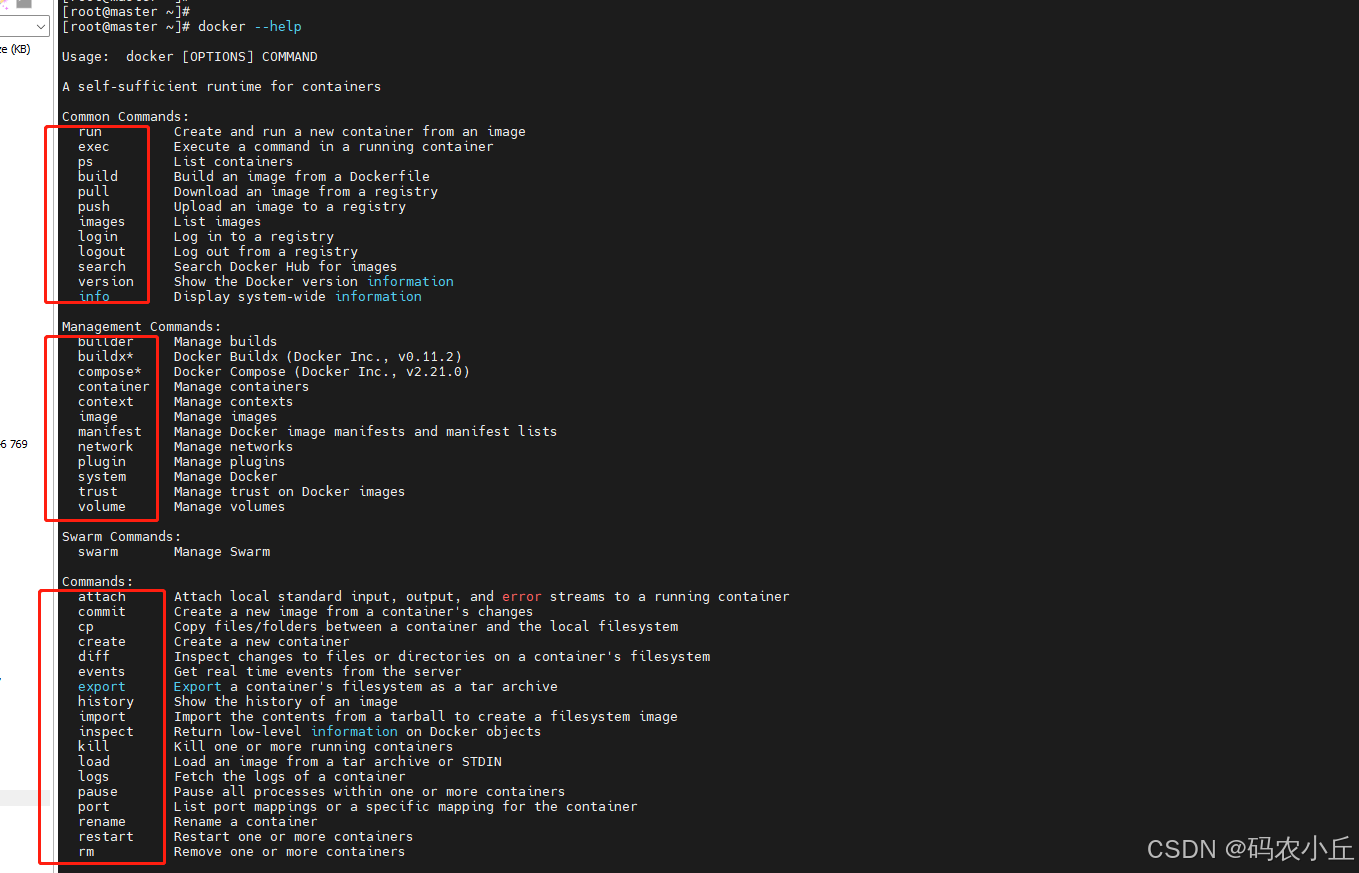
二:镜像
1.查询镜像
docker search 名称
例如 docker search java,会搜索所有包含java的镜像。
2.拉取镜像
docker pull 镜像名称
例如 docker pull mysql,会从Docker Hub下载java最新版镜像。
3. 上传镜像仓库
docker push 镜像名称[:tag]
例如,docker push test:v0.0.1,会将本地镜像test:v0.0.1上传到镜像仓库中。
4.查询所有镜像
dokcer images
5.删除镜像
docker rmi 镜像名称/镜像id
例如,docker rmi docker-demo:v0.0.1,会删除名为镜像名称docker-demo,tag为0.0.1本地镜像。
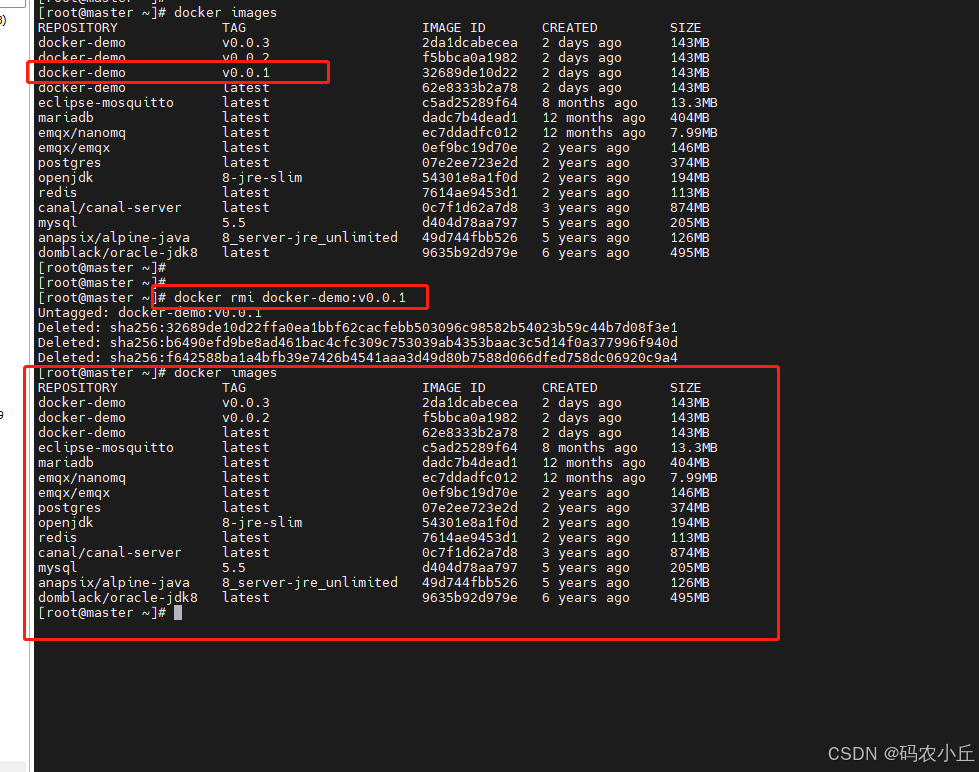
6.构建镜像(使用Dockerfile创建镜像)
docker build -t 自定义镜像名称 .
例如:在当前/home/dev/demo目录下将jar打成镜像,目录下需要有docker-demo.jar,Dockerfile文件。下面构建一个名为docker-demo,标签为v0.0.5的镜像。
docker build -tdocker-demo:v0.0.5 .
6.镜像打压缩包
#将一个或多个Docker镜像保存到一个tar归档文件中。
docker save -o(或者>) 镜像:tag
例如:将一个名为docker-demo,标签为v0.0.5的镜像,保存到一个docker-demo.tar归档文件。
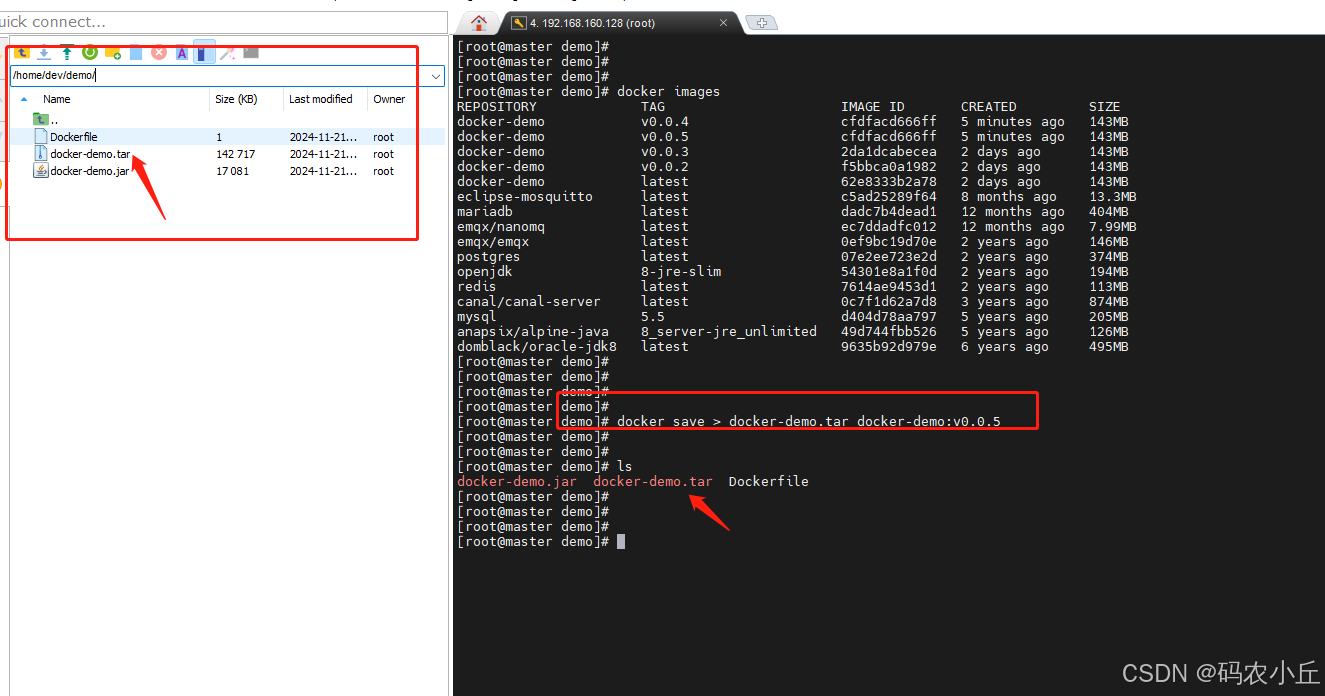
7.加载压缩包镜像
docker load -i 镜像压缩包.tar
例如:加载一个名为docker-demo,标签为v0.0.5的镜像tar。
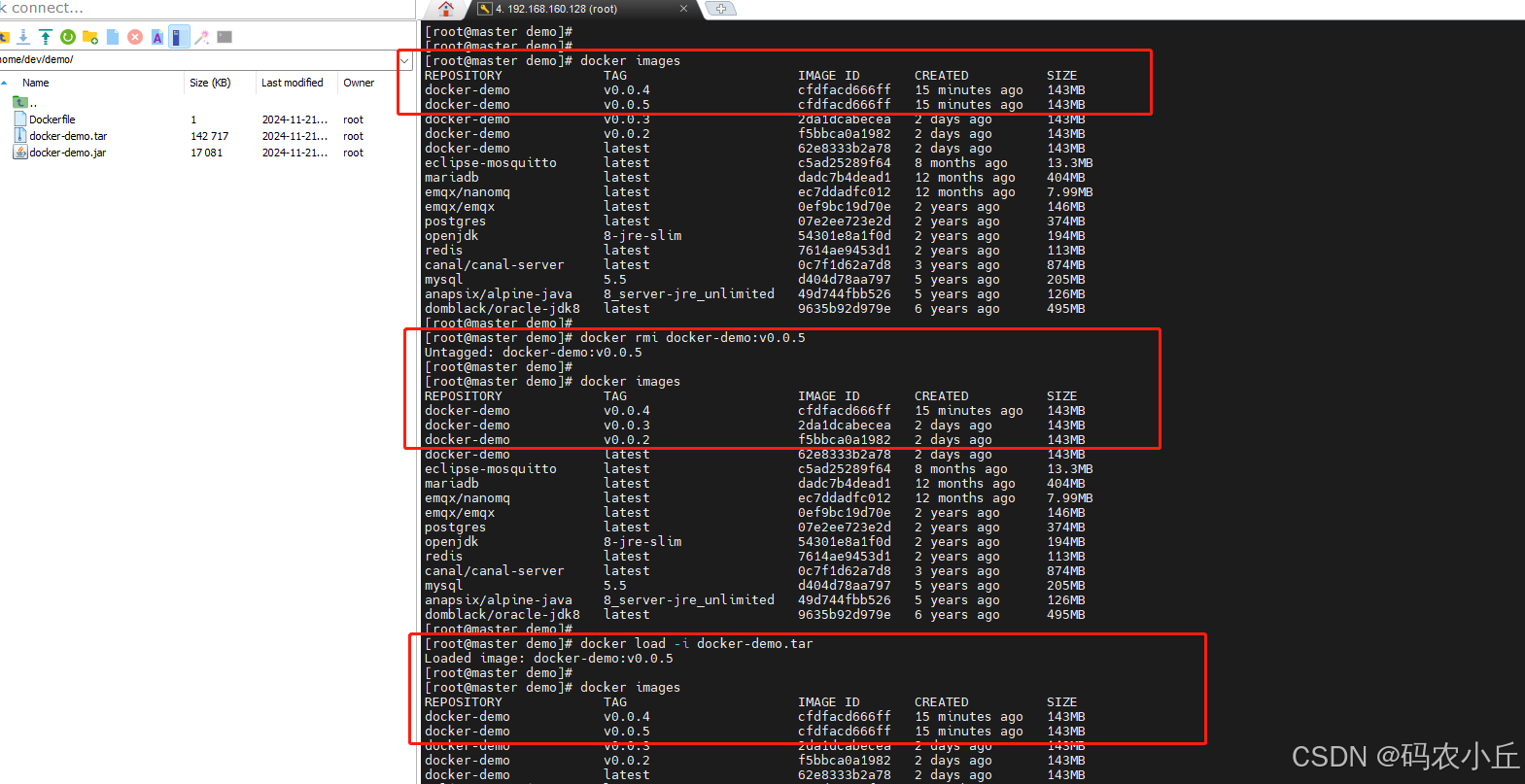
三:容器
容器是基于镜像创建出来的,所有需要镜像才可以创建容器。
1.创建容器
例如:基于docker-demo,标签为 v0.0.3镜像,创建 一个名为docker-demo容器。
docker run
-d #后台运行
--name docker-demo #容器名称
-p 8001:8001 #容器与虚拟机端口映射
docker-demo:v0.0.3 #镜像
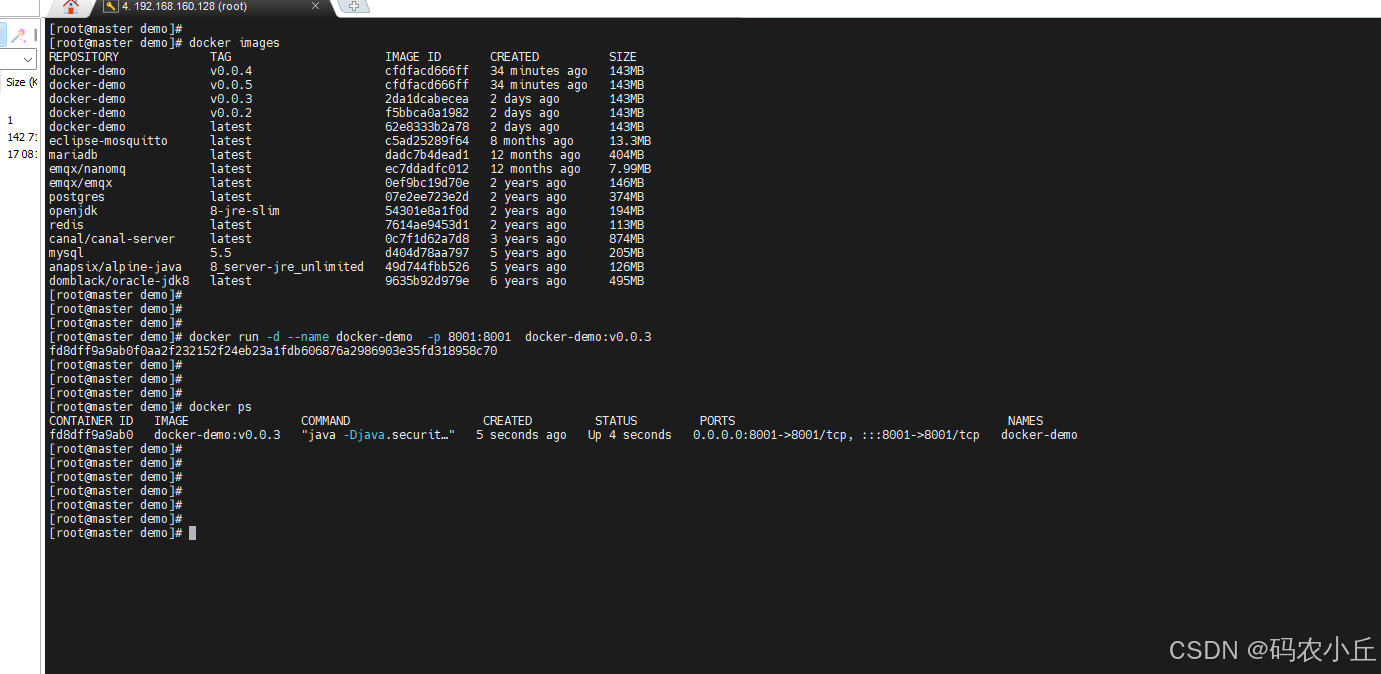
2.查看容器
#查看所有容器(包含启动的容器与没启动的容器)
docker ps -a
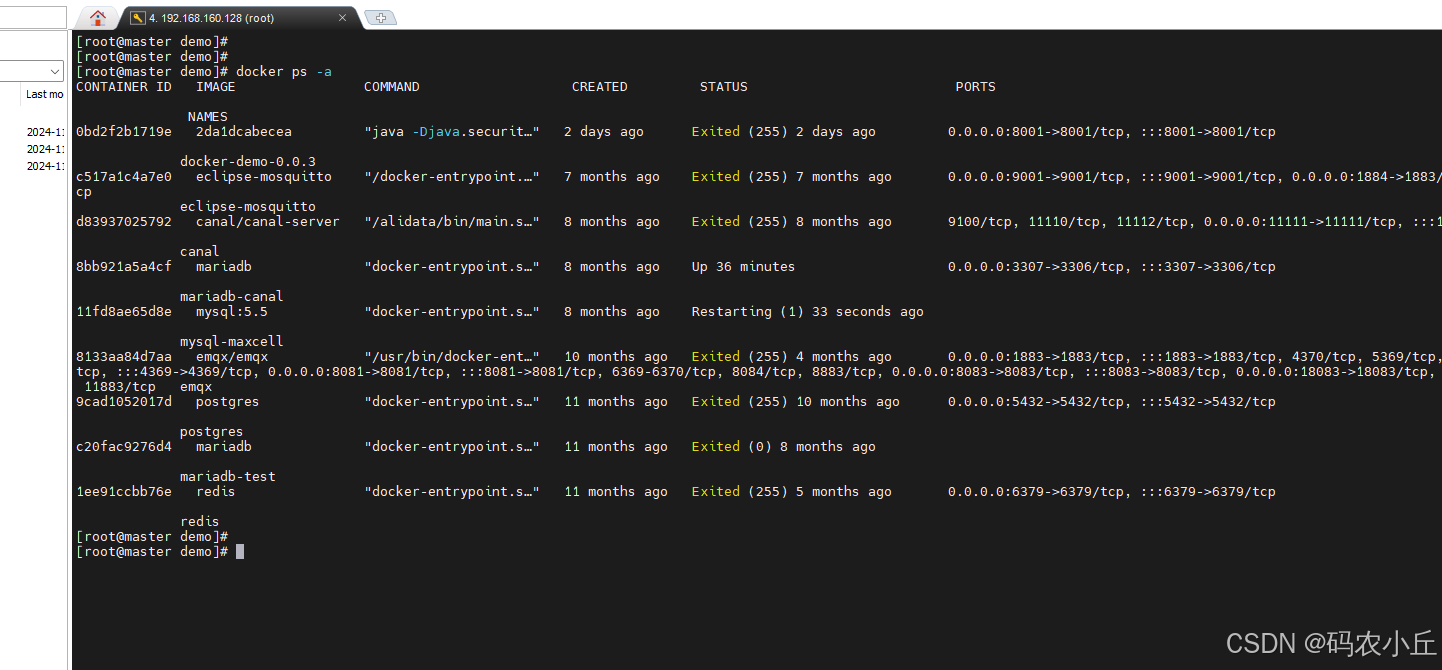
#查看正在运行中的容器
docker ps
3.启动容器
docker start 容器id/容器名称
例如,docker start docker-demo:v0.0.3,会启动名为docker-demo,标签为 v0.0.3容器。
4.停止容器
docker stop 容器id/容器名称
例如,docker stop docker-demo:v0.0.3,会停止名为docker-demo,标签为 v0.0.3容器。
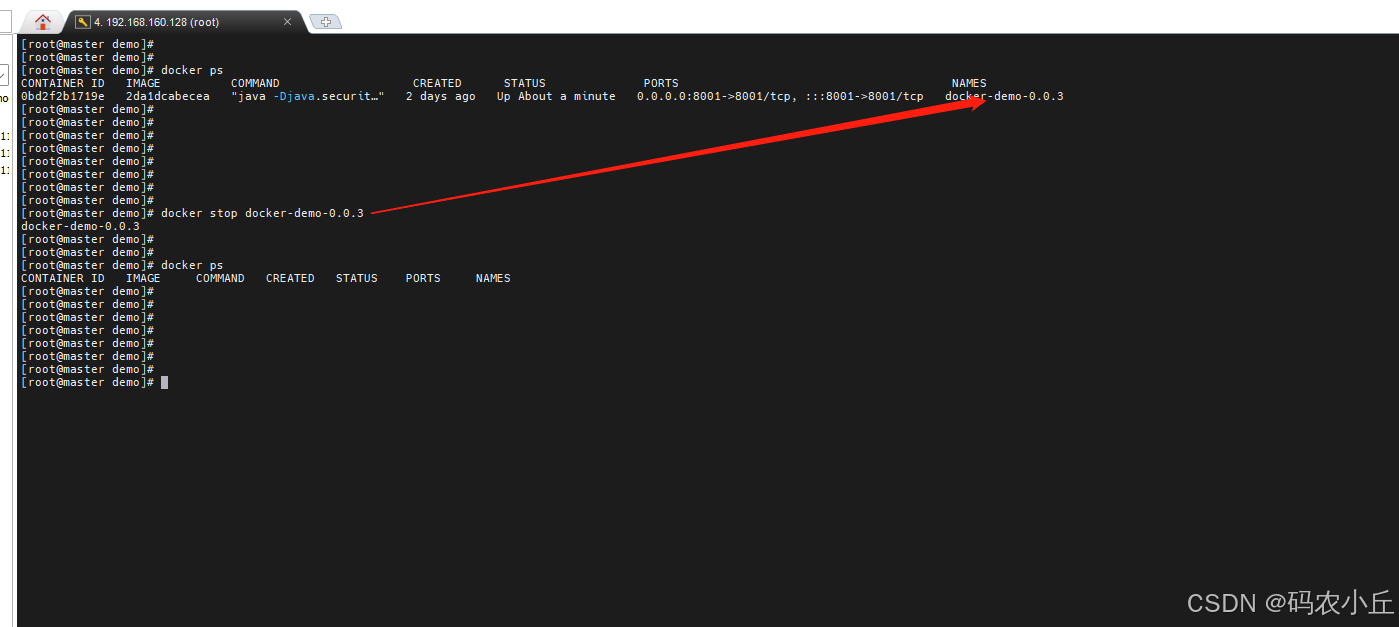
5.重启容器
docker restart 容器id/容器名称
例如,docker restart docker-demo:v0.0.3,会重启为docker-demo,标签为 v0.0.3容器。
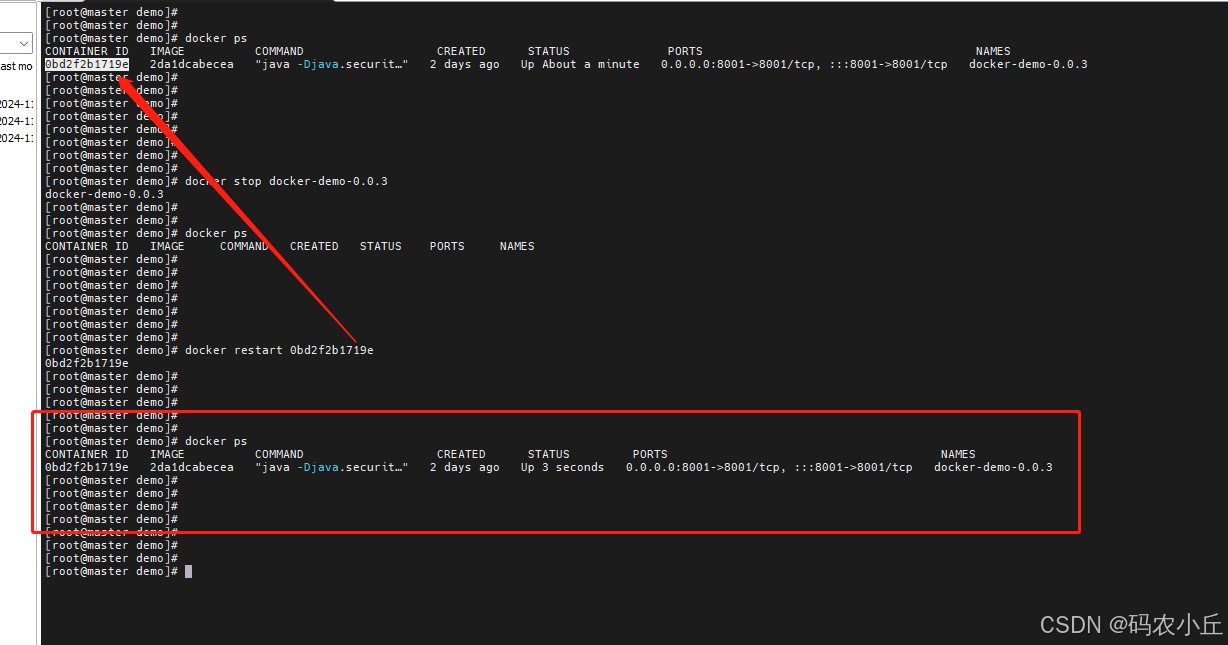
6.删除容器
#删除指定的容器,不能删除正在运行的容器
docker rm 容器id
例如,docker rm docker-demo:v0.0.3,会删除为docker-demo,标签为 v0.0.3容器。
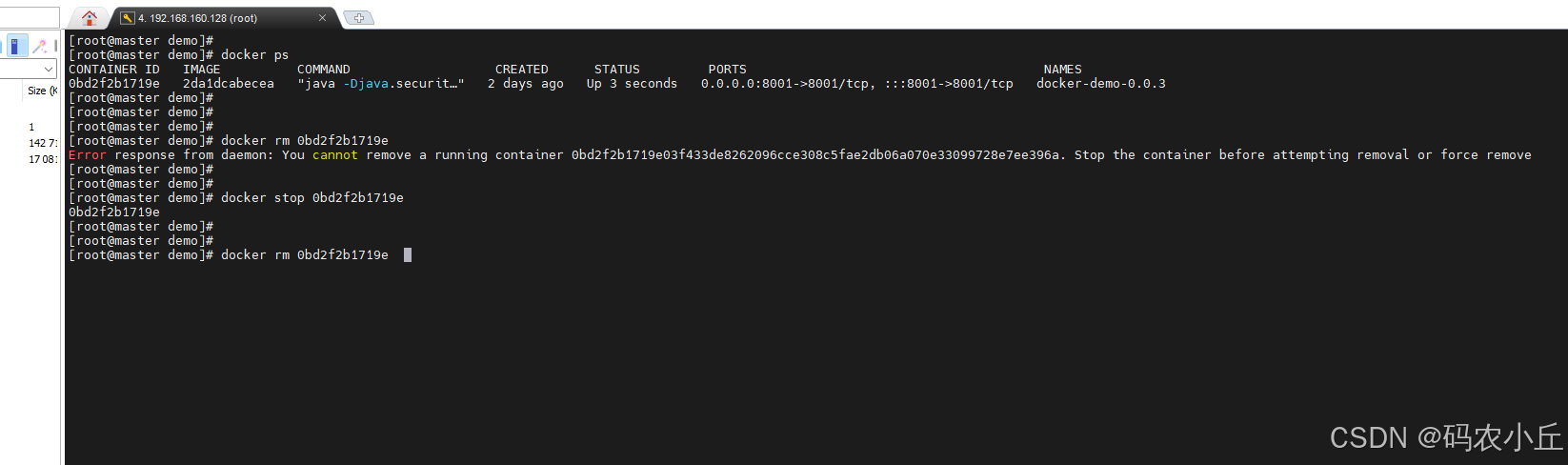
#如果要强制删除
docker rm -f 容器id
例如,docker rm -f docker-demo:v0.0.3,会强制删除为docker-demo,标签为 v0.0.3容器。
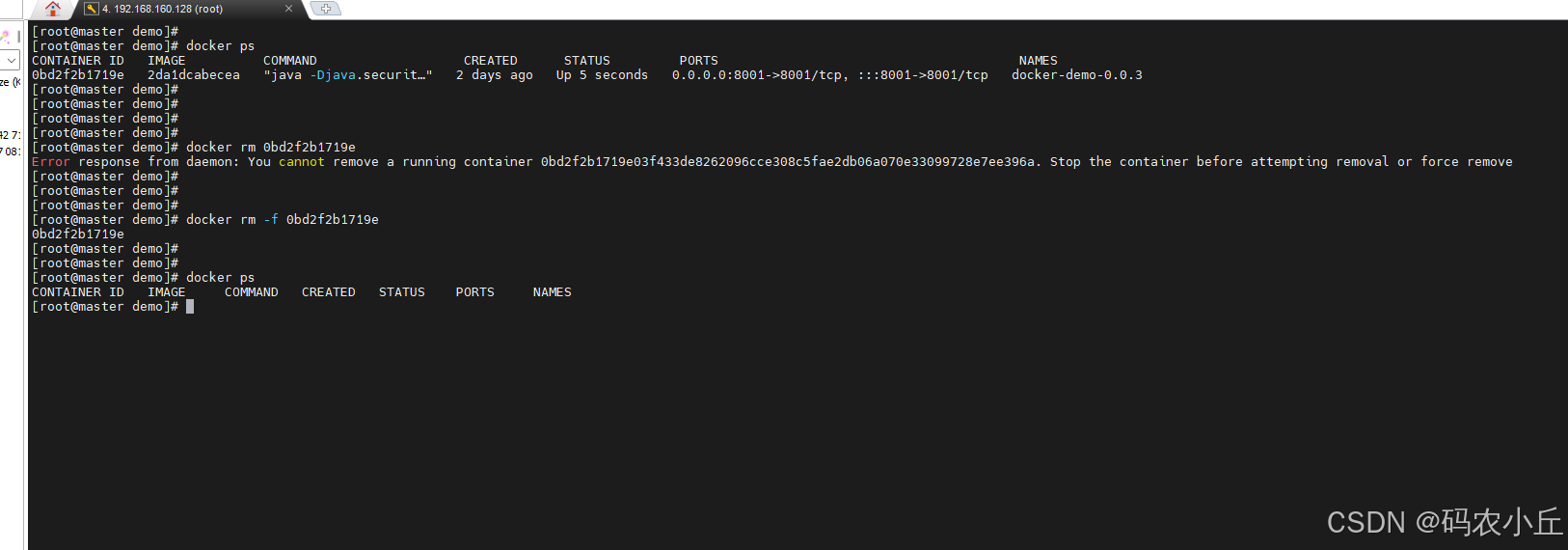
#删除所有的容器
docker ps -a -q|xargs docker rm
这里不演示删除所有的容器了!!!
7.进入容器
#进入容器会开出新的终端
docker exec -it 容器id /bin/bash
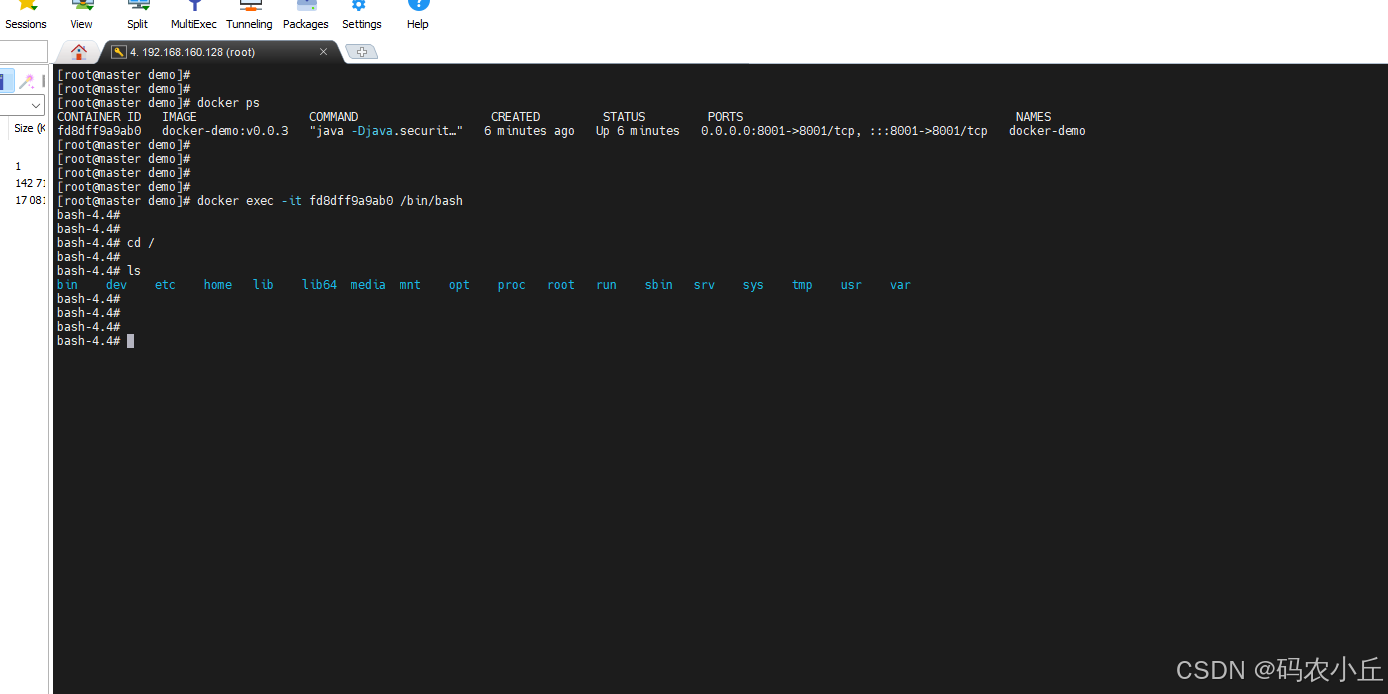
#容器直接退出
exit
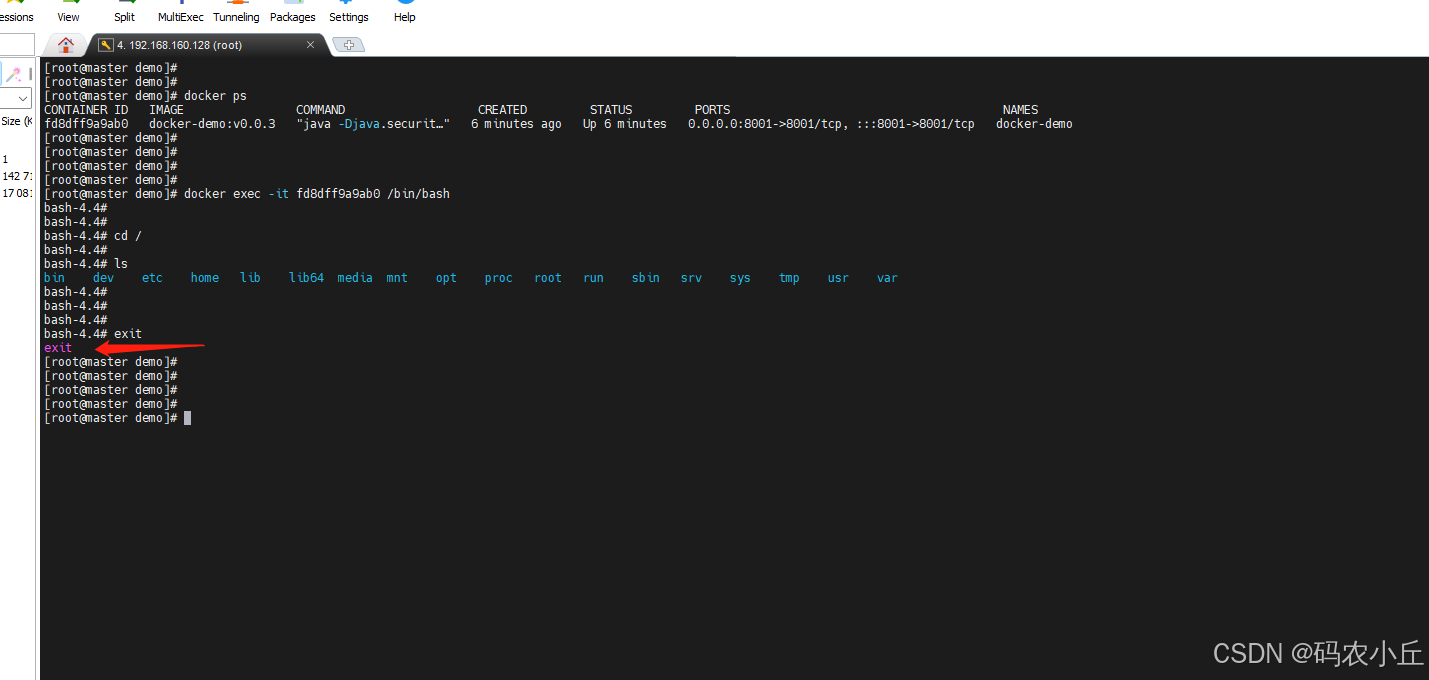
#允许用户附加到正在运行的容器并与其交互
docker attach 容器id
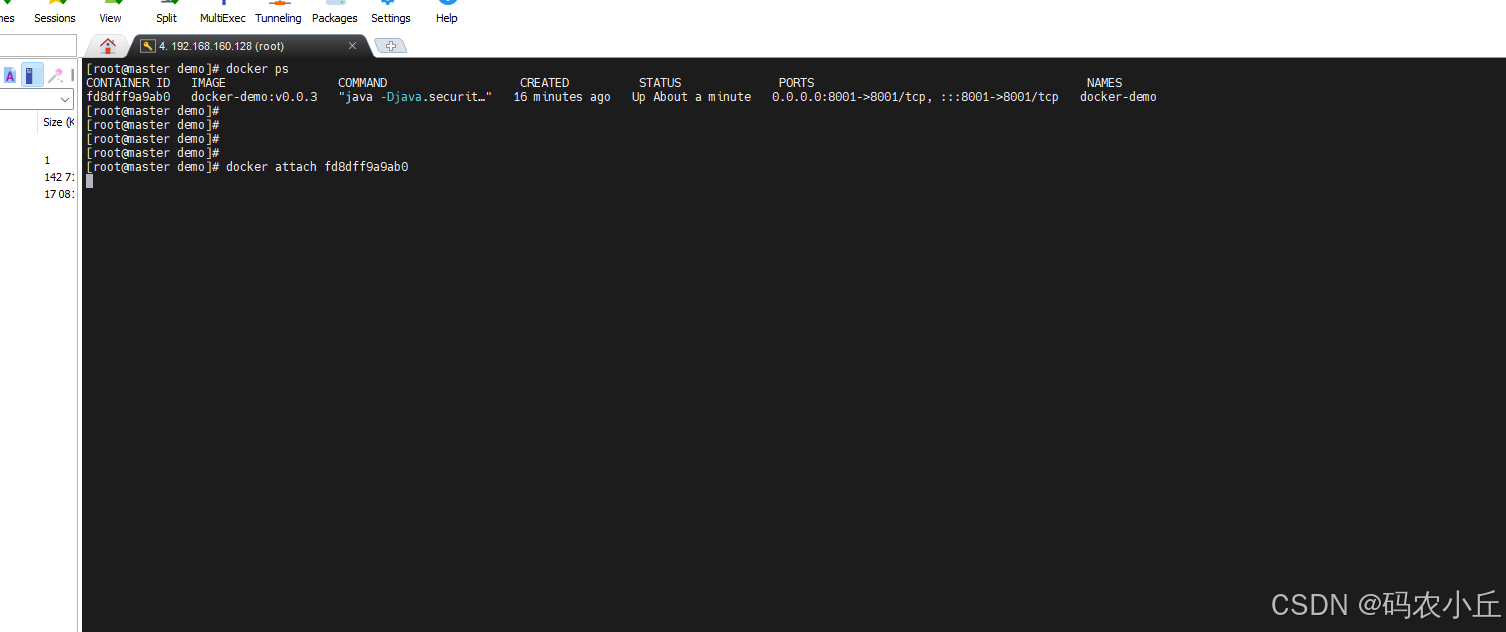
#容器不停止退出
ctrl +P +Q
使用 Ctrl+P+Q 可以从 docker attach 会话中分离出来,而不会停止容器的运行。而使用 exit 命令或 Ctrl+D 将会停止容器的运行。
8.查看元数据
#获取容器对象(容器、镜像、卷、网络等)的详细信息
docker inspect 镜像id/镜像名称
四:日志
docker logs [Options] 容器id/容器名称
Options:
-f或--follow:实时跟踪容器的日志输出,类似于tail -f。-t或--timestamps:在日志输出中显示时间戳。--since:显示自指定时间以来的日志,格式为2023-04-01T12:00:00或者相对时间(例如4m表示 4 分钟前)。--tail:显示日志的最后几行,默认为all
1.查看日志
docker logs -f 容器id/容器名称
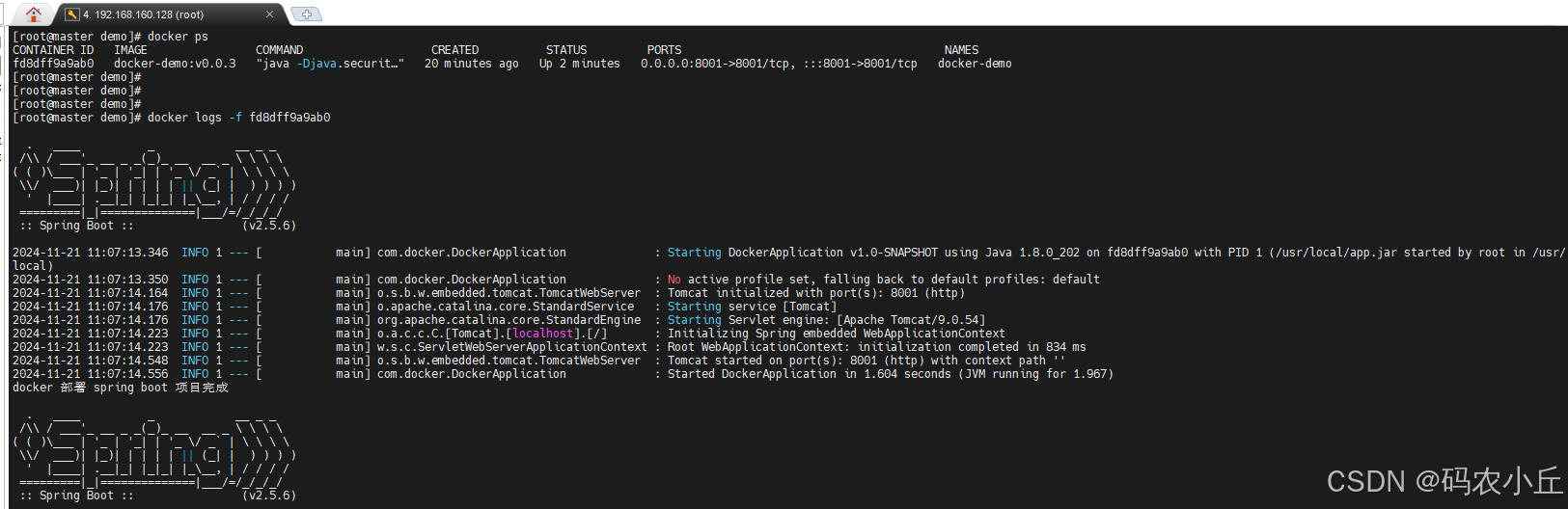
2.实时查看10 行日志:
docker logs -f --tail 10 容器id/容器名称
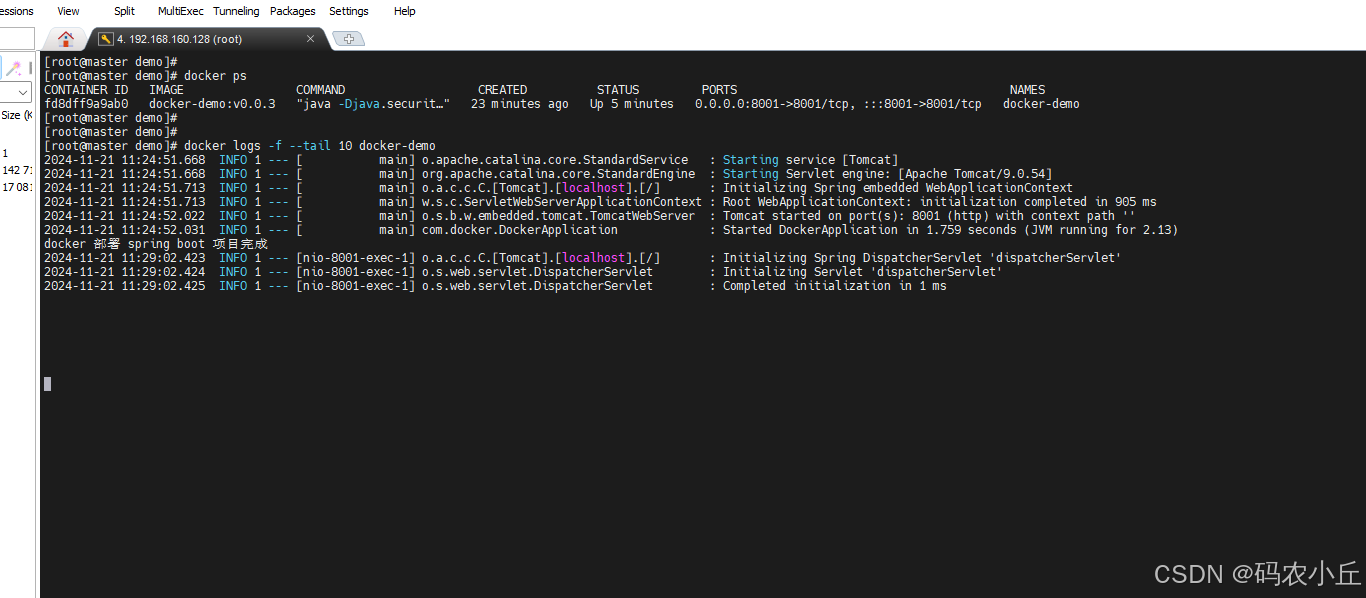
3.查看自10 分钟前的日志:
docker logs --since 10m 容器id/容器名称
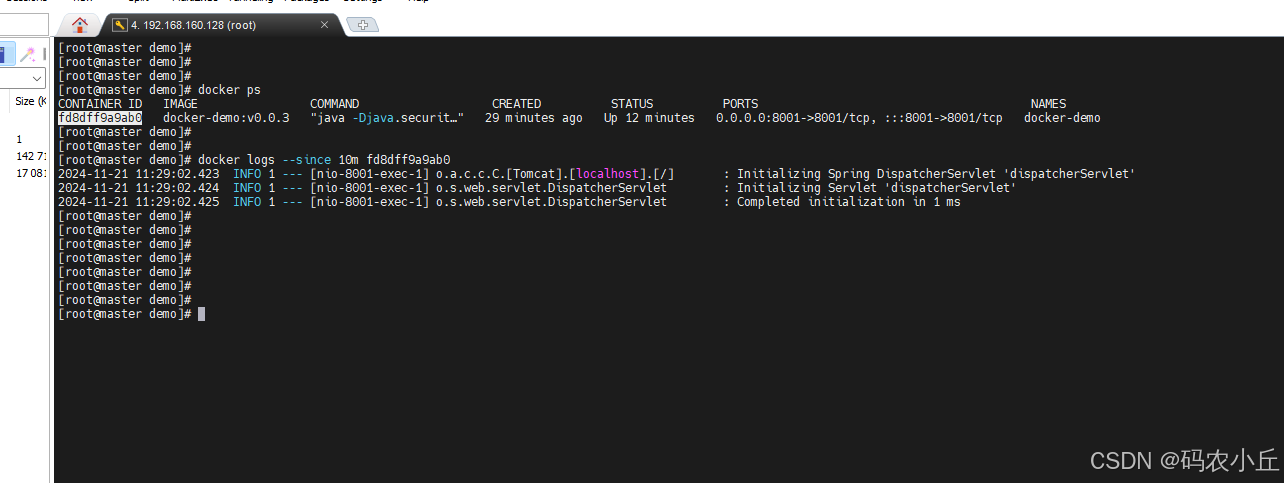
4.查看最后 10 行日志:
docker logs --tail 10 容器id/容器名称
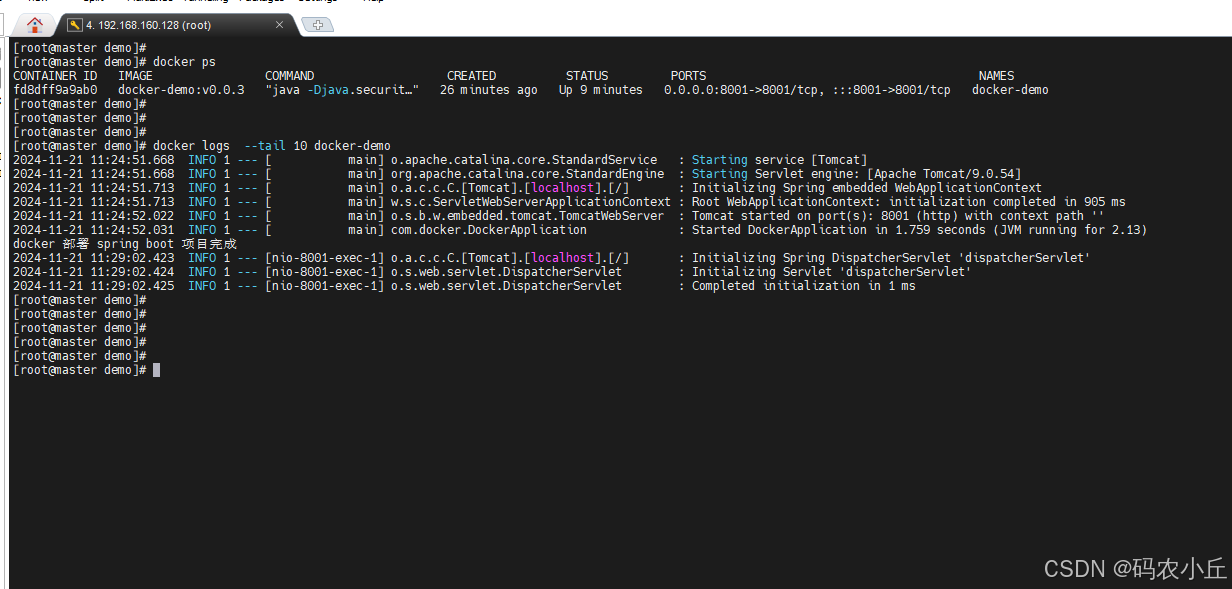
五:拷贝
1.容器中文件拷贝到宿主机
docker cp <容器ID或名称>:<容器内路径> <宿主机路径>
例如,将名为docker-demo的容器中的/test.txt文件拷贝到宿主机的/data目录下。
演示:进入容器创建test.txt文件
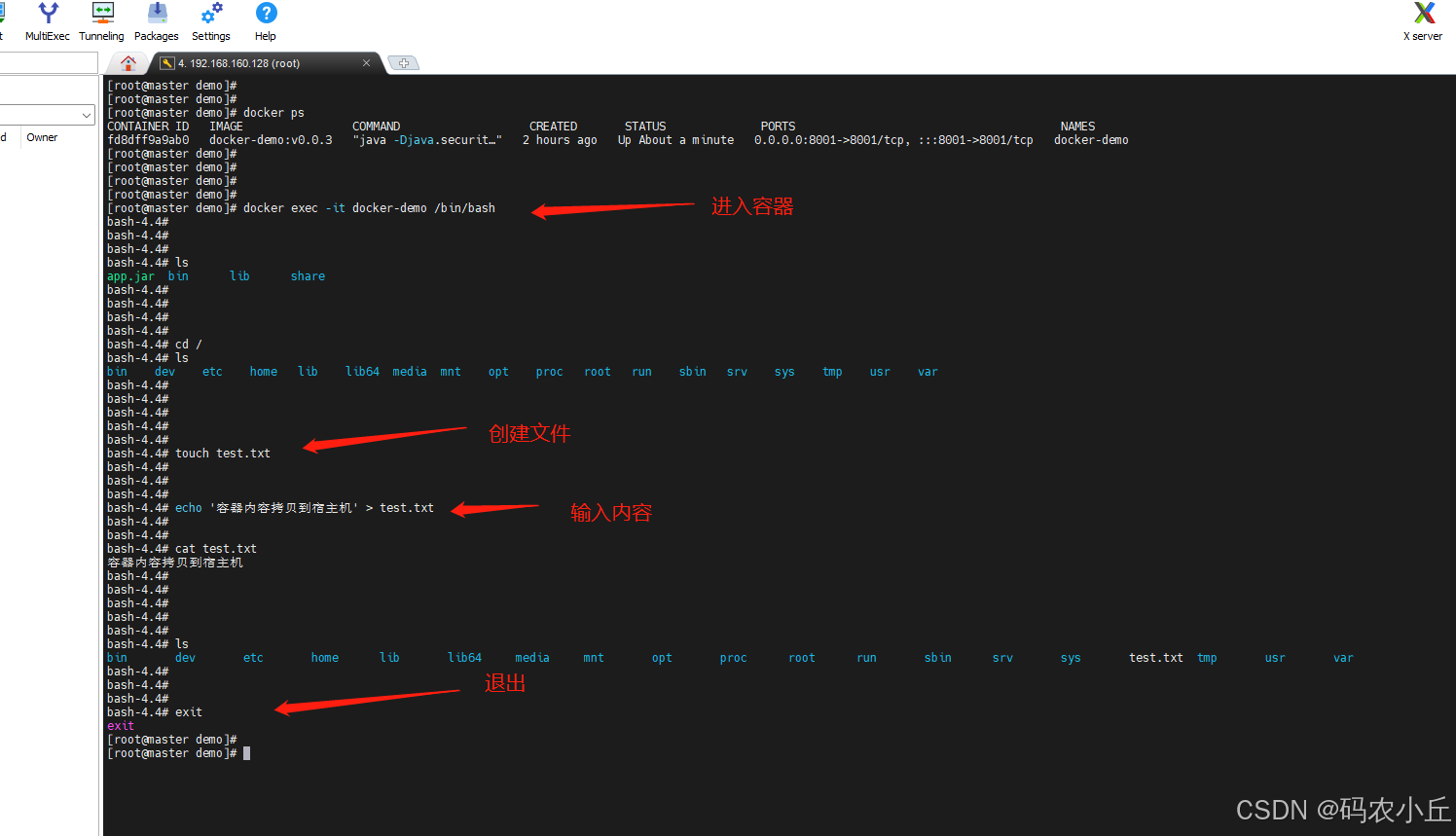
使用命令:
docker cp docker-demo:/test.txt /data
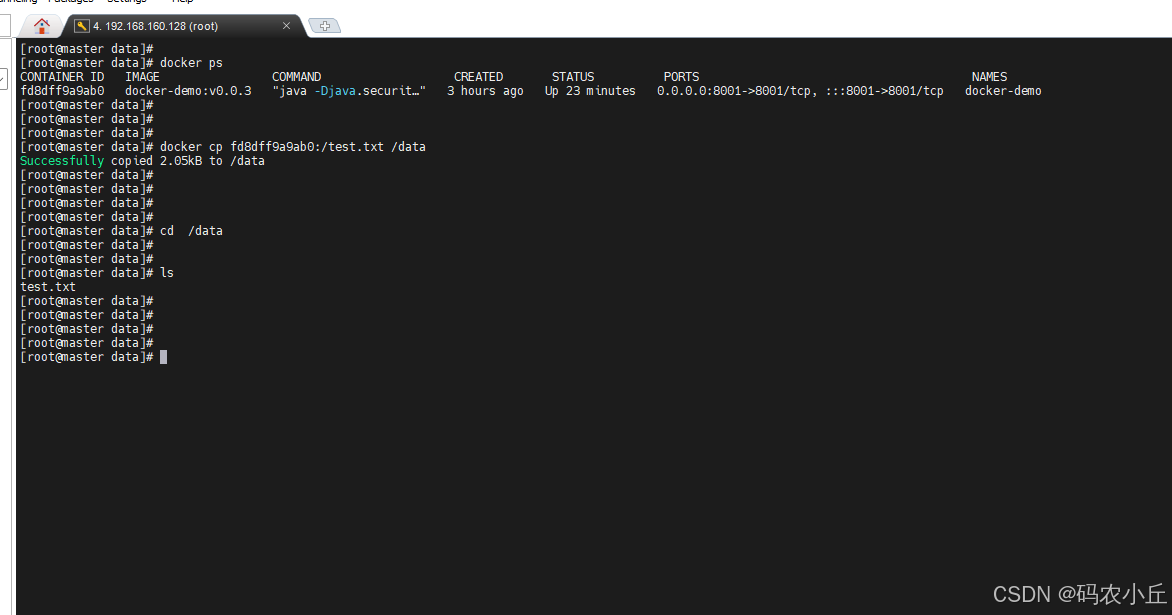
2.宿主机文件拷贝到容器中
docker cp <宿主机路径> <容器ID或名称>:<容器内路径>
例如,将宿主机的/data目录下test1.txt拷贝到名为docker-demo的容器中
演示:宿主机的/data目录下创建test1.txt
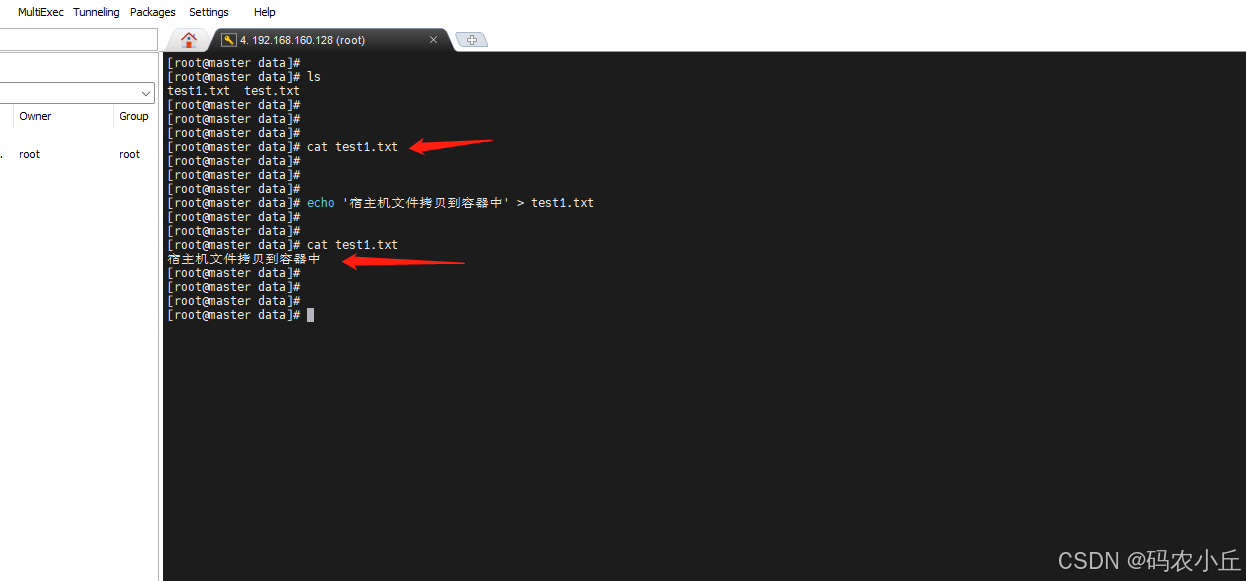
使用命令:
docker cp /data/test1.txt docker-demo:/
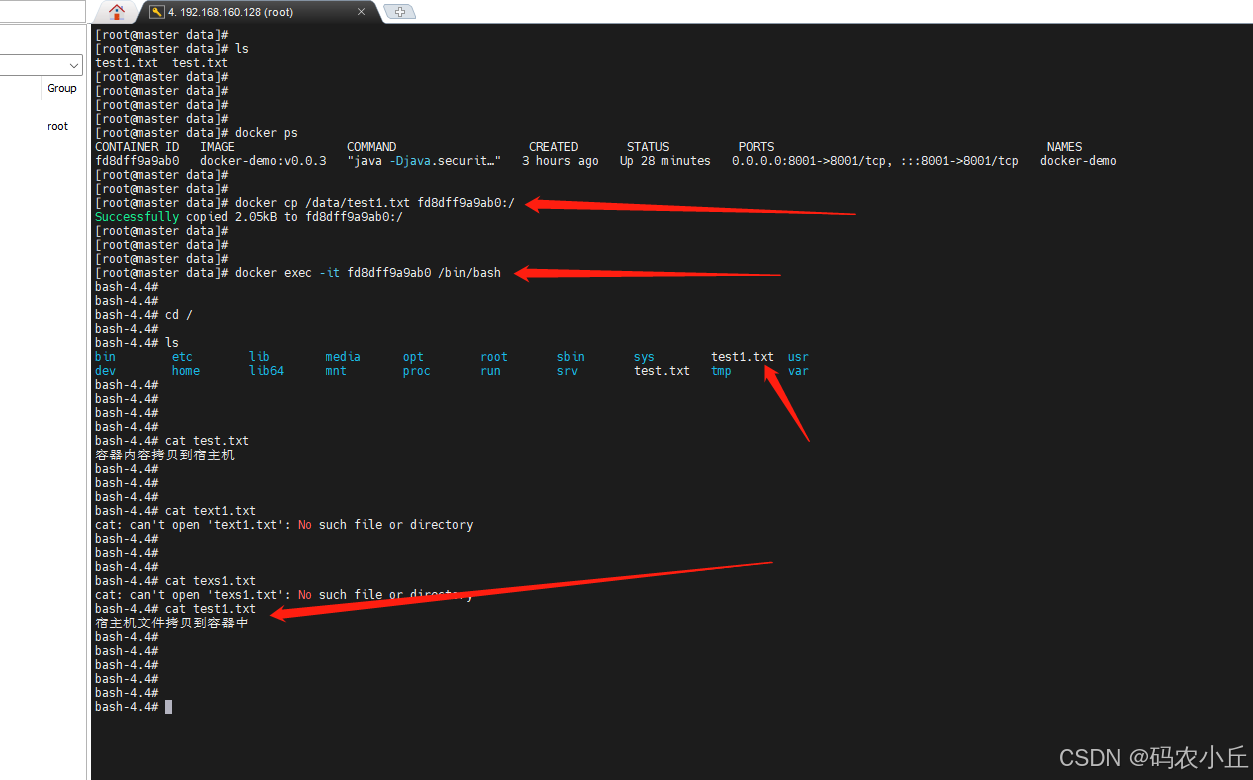
六:数据卷
1.定义:
Docker数据卷是一个可用于持久化存储数据的特殊目录或文件。这些数据卷可以绕过容器的文件系统,直接存储在宿主机的文件系统中,或者在某些情况下,也可以存储在远程存储设备上。数据卷的设计目的就是为了解决容器数据的持久化和共享问题。
- 持久性:数据卷的内容在容器重启后仍然存在,不会因为容器的删除而丢失。如数据库、日志系统等,可以使用数据卷来保存数据。
- 共享性:多个容器可以挂载同一个数据卷,实现数据的共享和通信。
- 独立于容器生命周期:数据卷的生命周期独立于容器的生命周期,即使容器被删除,数据卷也会保留下来。
- 高效性:数据卷直接在宿主机的文件系统中存储,因此访问速度较快,且不会占用容器的存储空间。
- 数据备份和恢复:通过将数据卷备份到远程存储或另一个容器中,可以实现数据的备份和恢复操作。
- 数据迁移:使用数据卷可以方便地将容器的数据迁移到另一个环境或主机上,而无需重新构建或复制整个容器。
注意事项
- 数据一致性:当多个容器挂载同一个数据卷时,需要确保数据的一致性,避免数据冲突。
- 权限问题:在挂载数据卷时,需要注意容器和宿主机之间的权限问题,确保容器能够正确访问数据卷。
- 备份和恢复:定期备份数据卷中的数据,以防止数据丢失或损坏。
2.创建数据卷:
docker volume create 数据卷名称
例如:创建数据卷名为my-volume
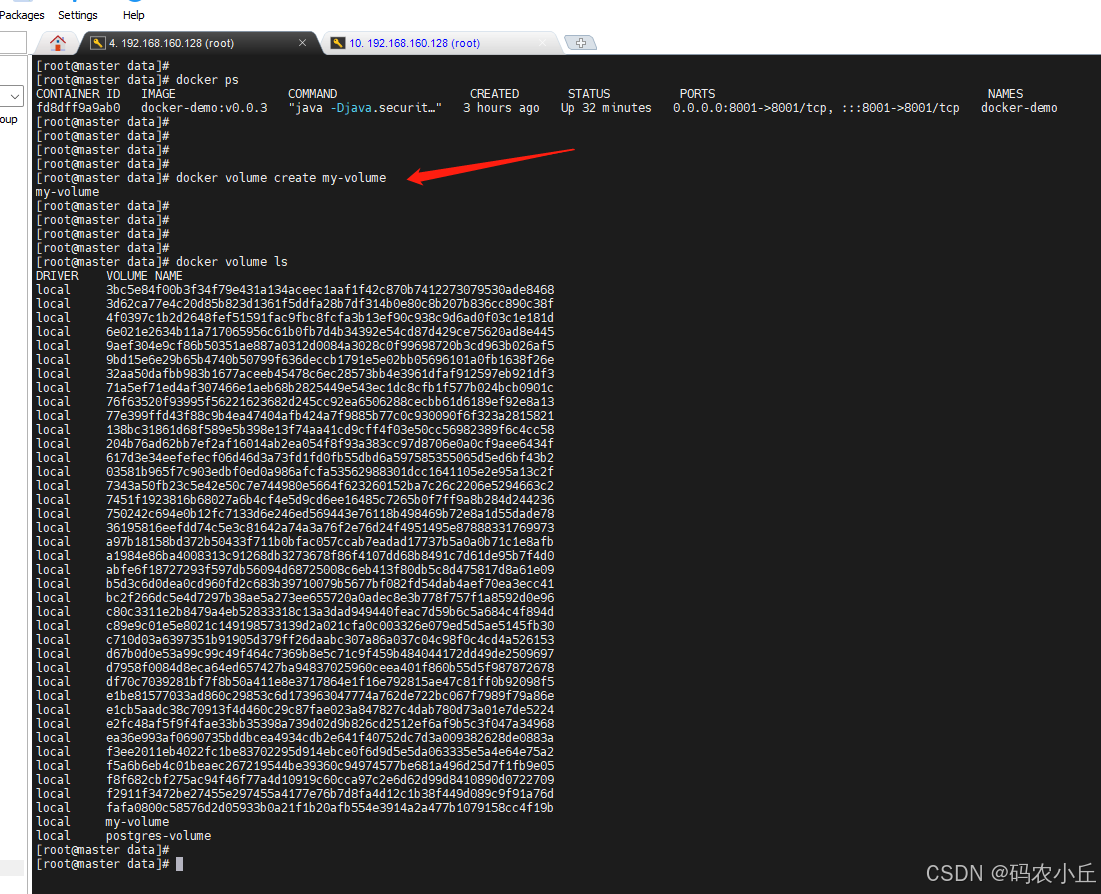
3.查看数据卷:
docker volume ls
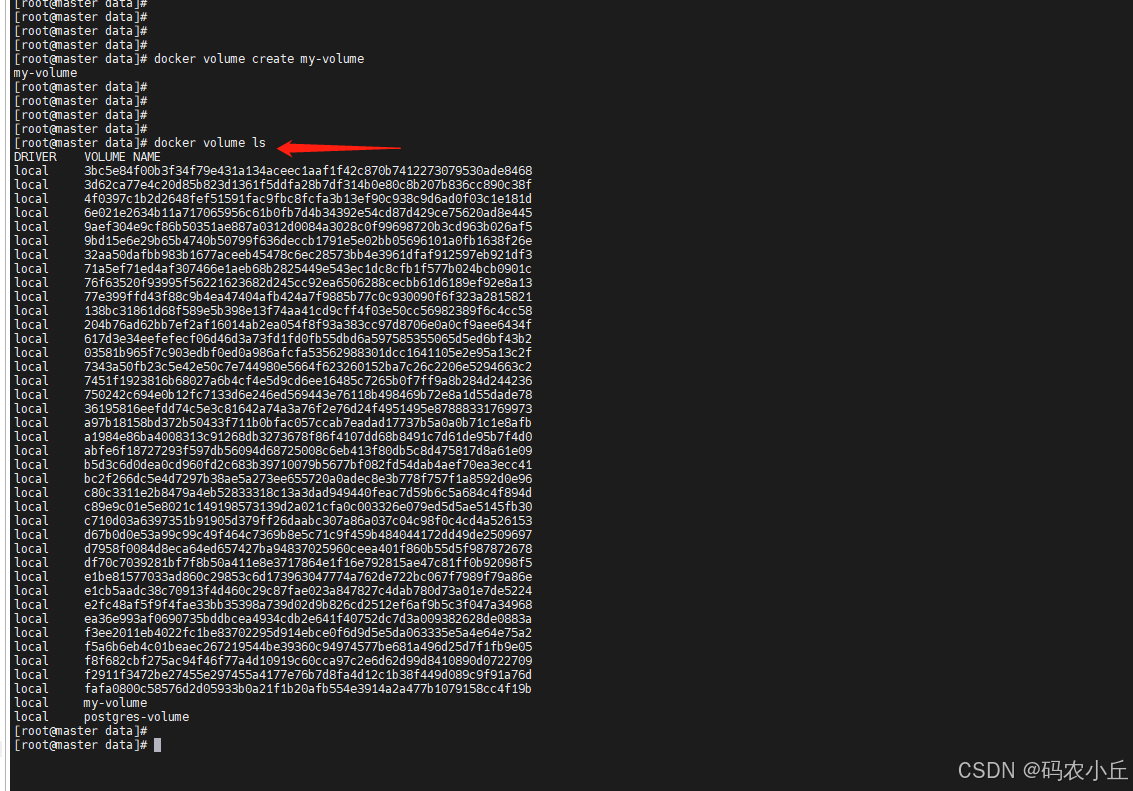
4.挂载数据卷:
在创建容器时,可以使用-v或--mount选项将数据卷挂载到容器的指定目录上。
例如:创建一个mariadb数据库容器
#创建容器,并挂载数据卷 -v
docker run
--restart=always
-d
--name mariadb-volume
-v /home/mariadb/mariadb.cnf:/etc/mysql/mariadb.cnf
-v /home/mariadb/data:/var/lib/mysql
-v /home/mariadb/log:/var/log
-p 3306:3306
-e MYSQL_ROOT_PASSWORD=123456
mariadb
#解释
--restart=always 表示始终运行的服务
-d 表示后台运行
--name 表示容器名称
-v 表示挂载
-p 表示容器端口与宿主机绑定
宿主机与容器挂载之后:(持久化)数据就不怕丢失了
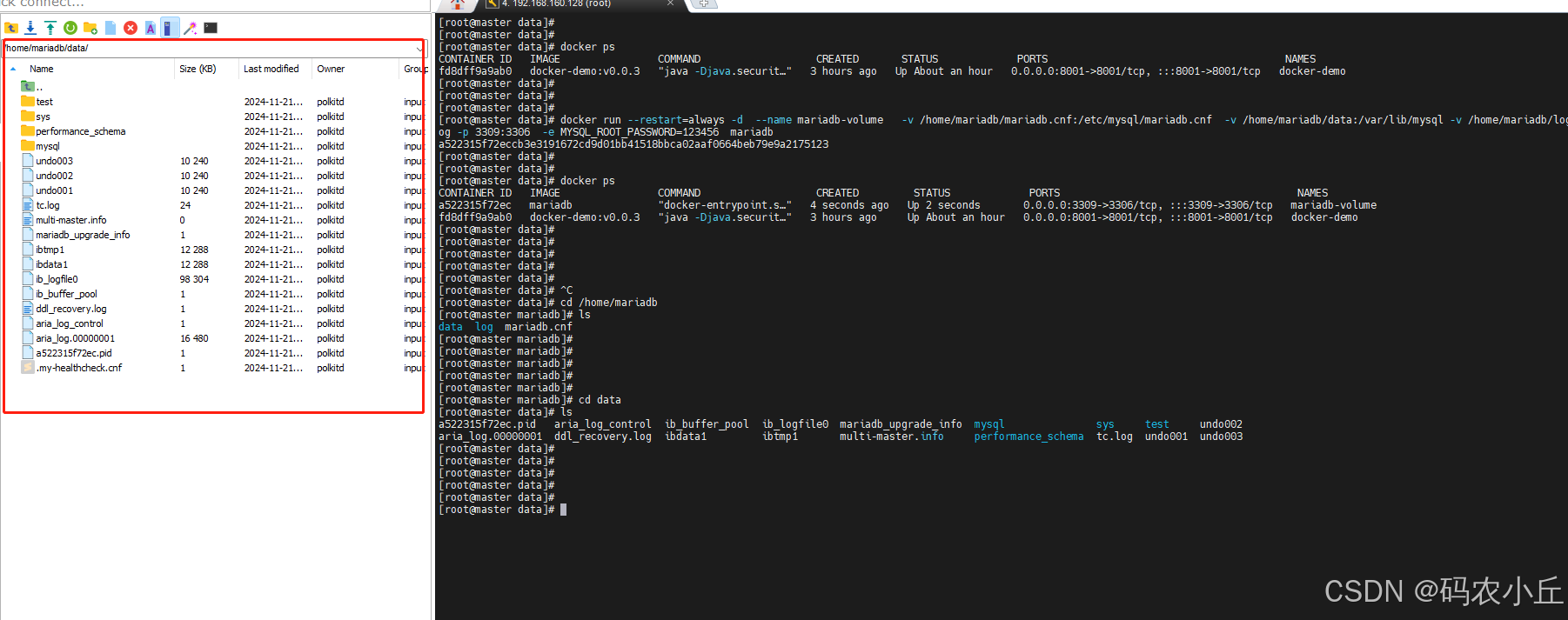
5.删除数据卷:
#注意:如果数据卷正在被容器使用,则无法删除)。
docker volume rm数据卷名称
七:网络
Docker 网络是 Docker 容器之间进行通信的桥梁,也是容器与外部网络进行交互的通道。Docker 提供了多种网络模式来满足不同的网络需求。
-
1. 默认网络模式(bridge):这是 Docker 的默认网络模式。Docker 安装时会创建一个名为
docker0的虚拟网桥,并为每个容器分配一个唯一的 IP 地址。
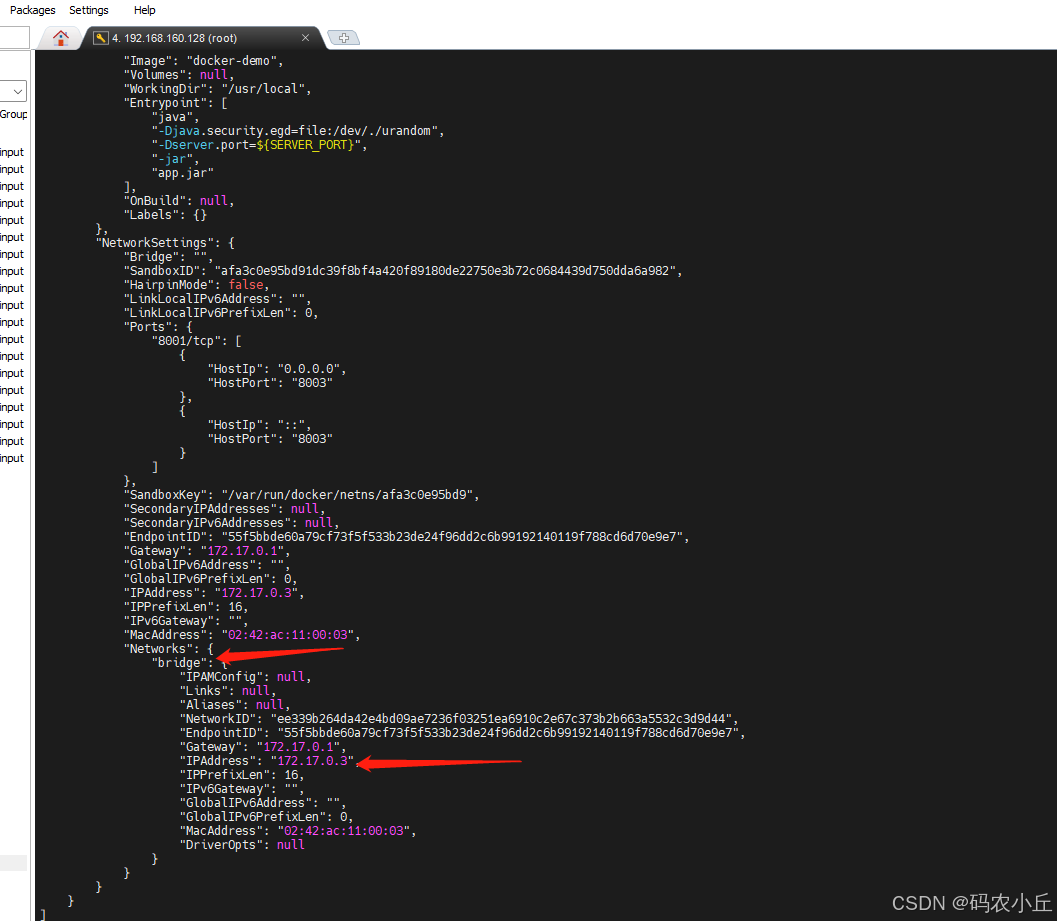
-
2. 主机模式(host):在这种模式下,容器直接使用宿主机的网络命名空间,与宿主机共享 IP 地址和端口。
-
3. 自定义网络:Docker 允许用户创建自定义网络,以便在一个隔离的网络环境中连接多个容器。
1.查看所有网络
docker network ls
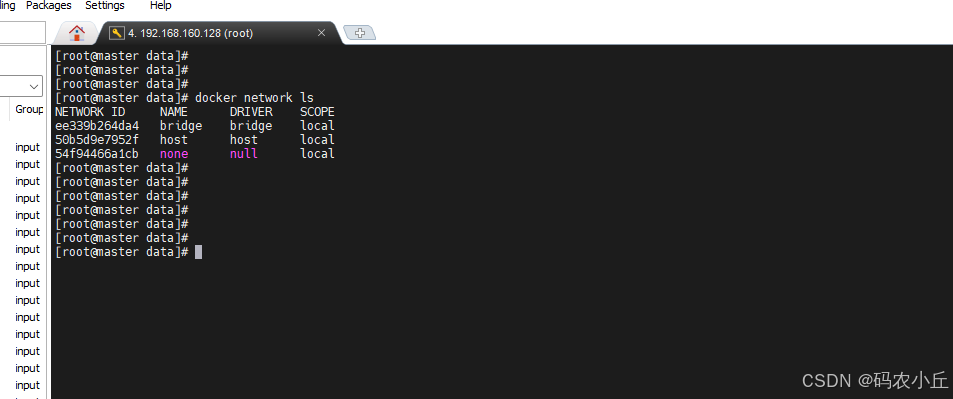
2.自定义创建网络
docker network create 网络别名
例如,docker network create test_net会创建一个名为test_net的新网络。
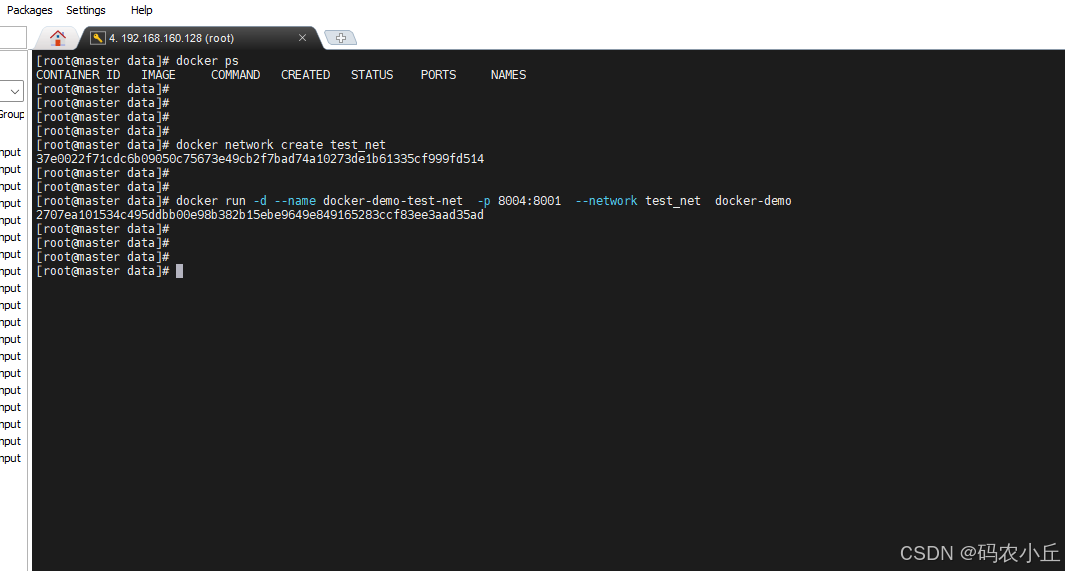
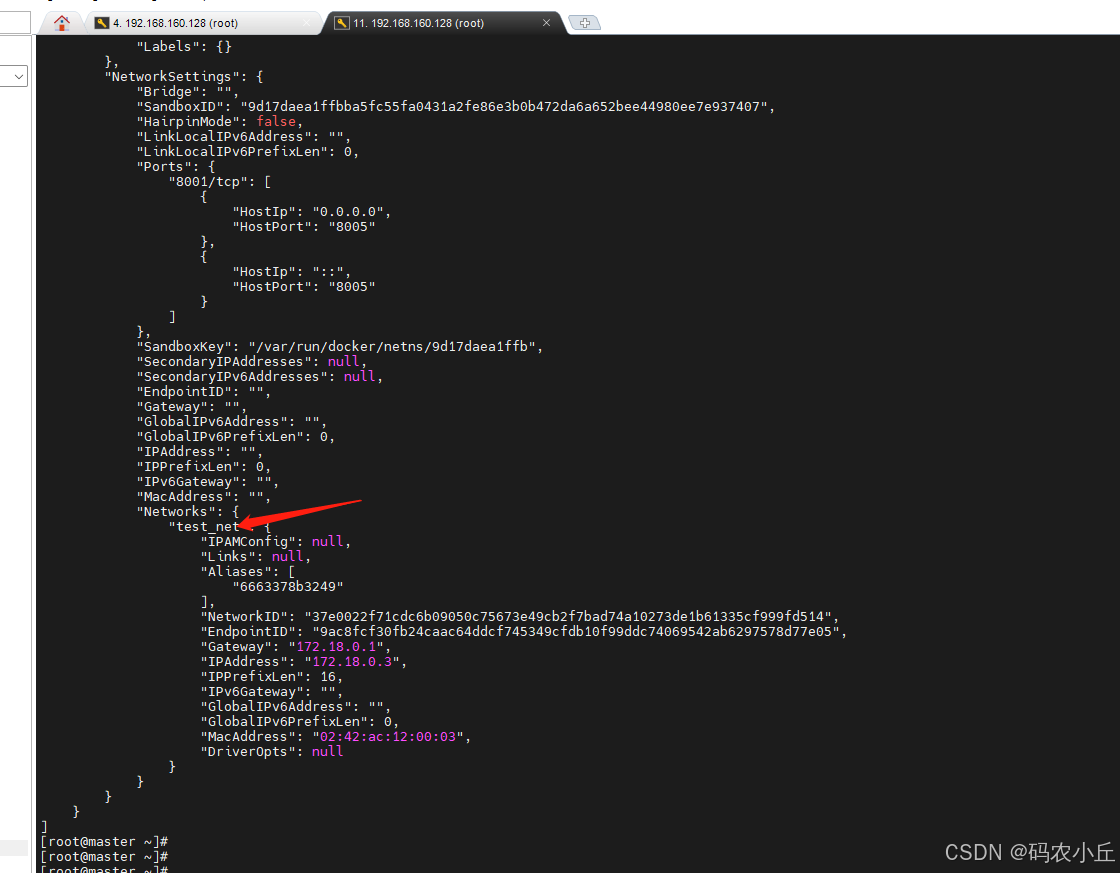
3.删除指定的网络
docker network rm网络别名
例如,docker network rm test_net会删除名为test_net的网络 。(容器正在使用,不能删除)
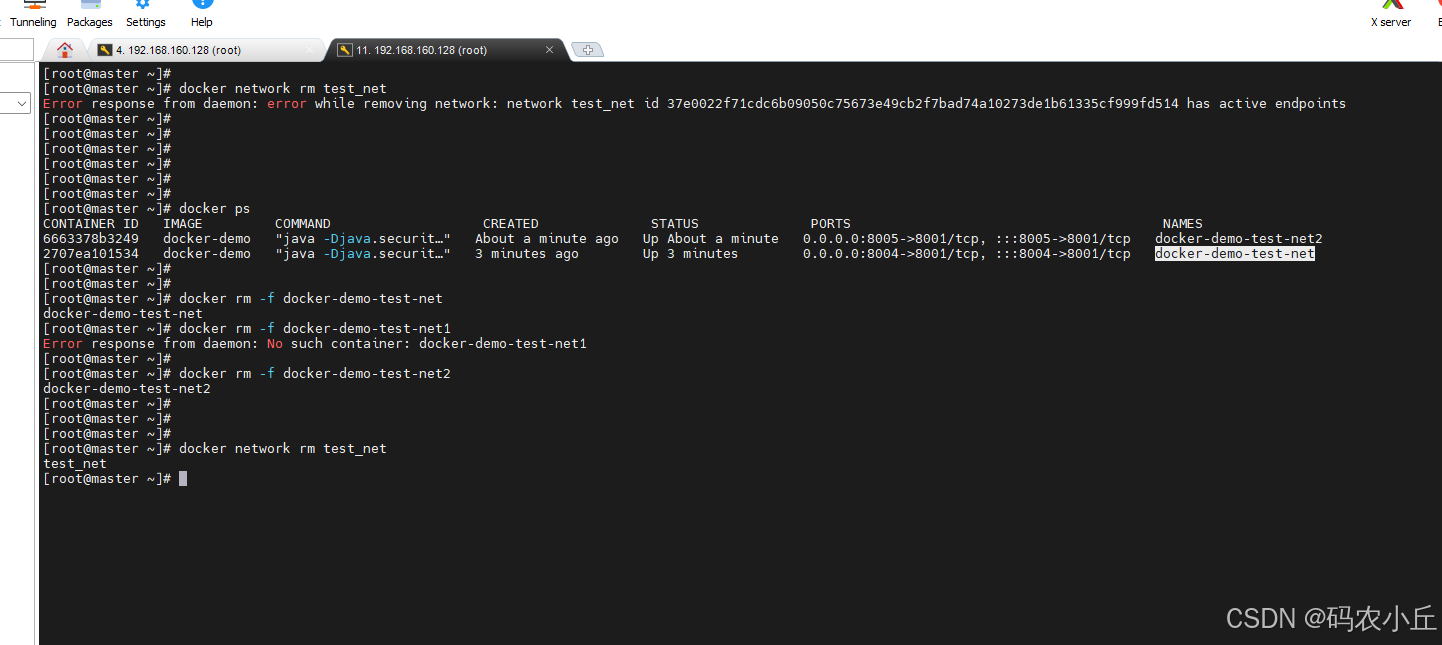
4.查看网络的详细信息
docker network inspect 网络别名
例如,docker network inspect test_net会查看名为test_net的网络的详细信息。
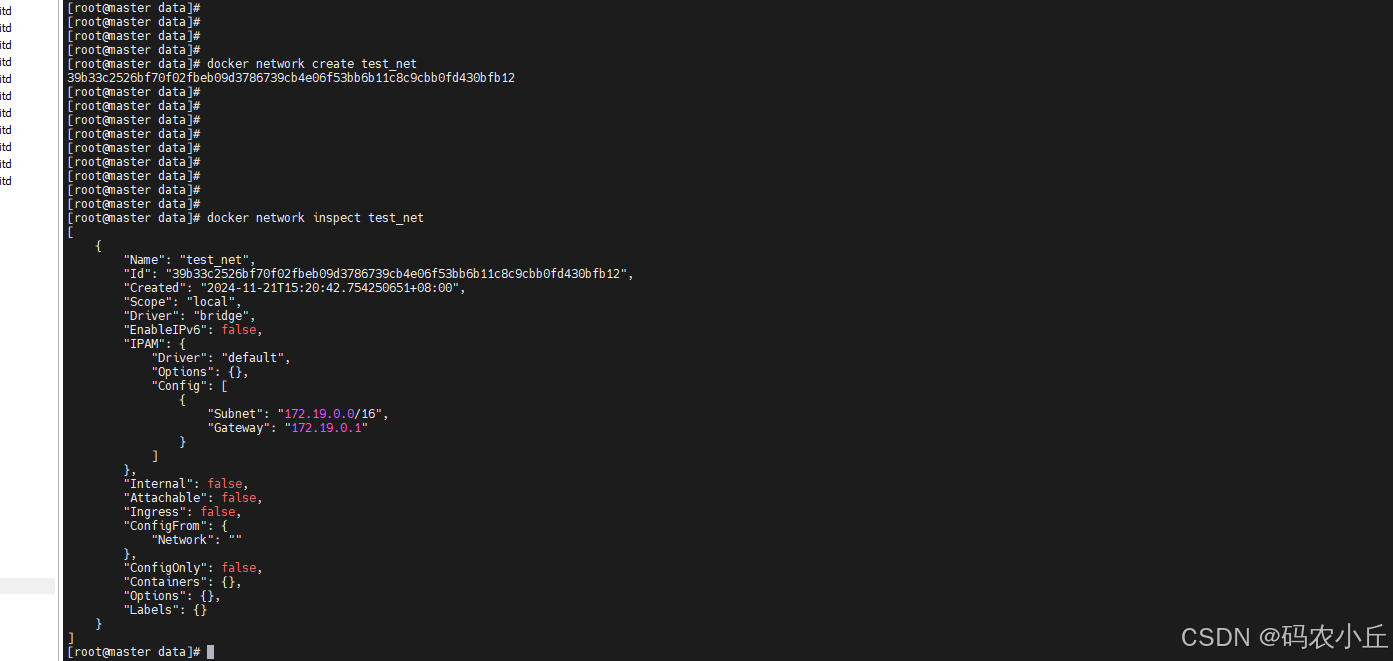
5.删除所有未使用的网络
docker network prune 网络别名





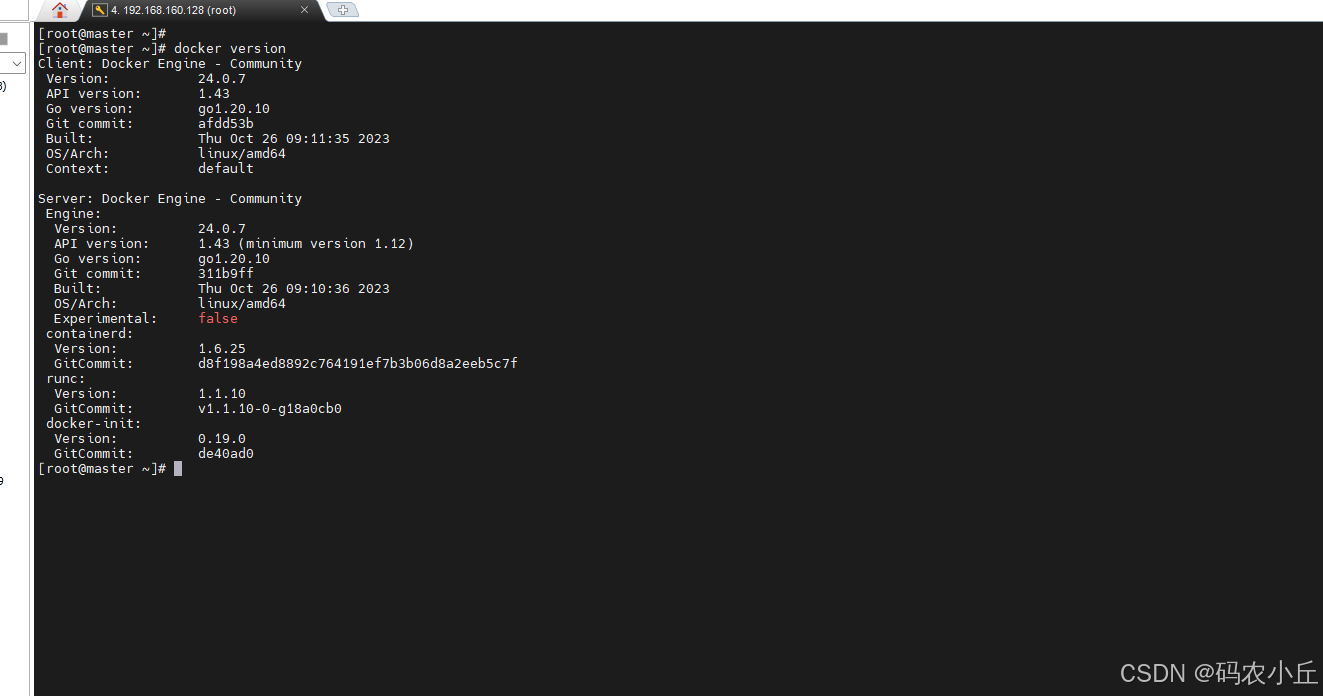
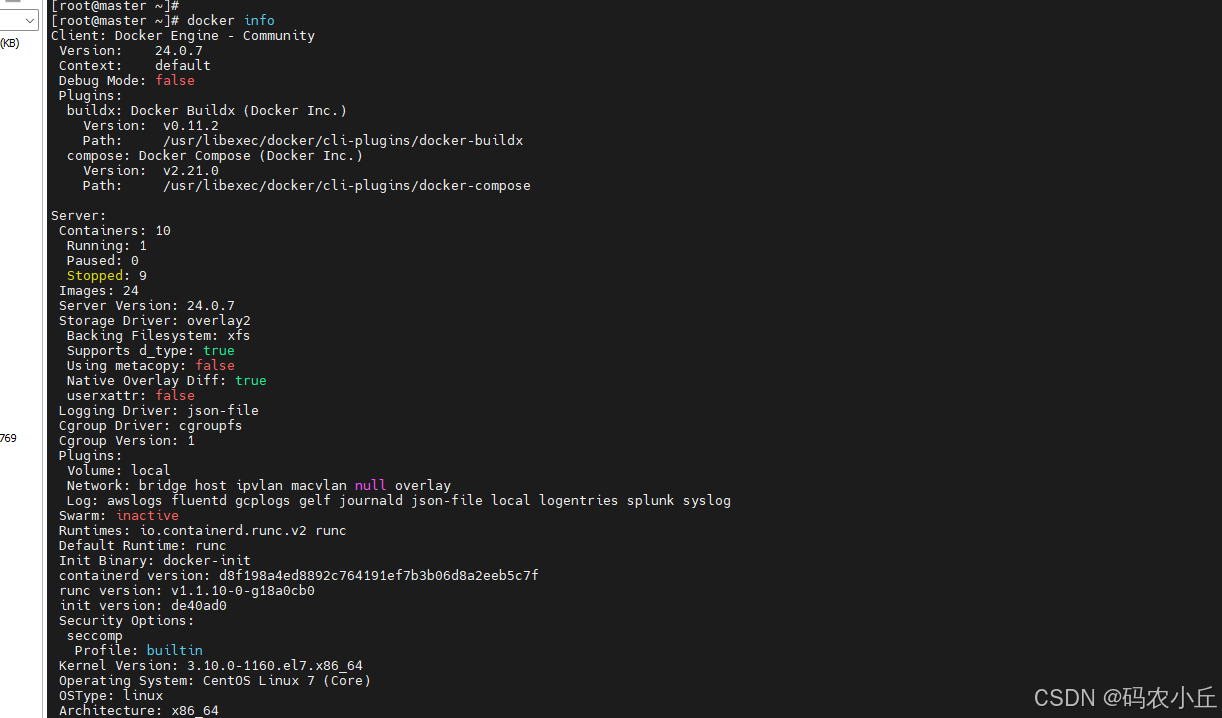
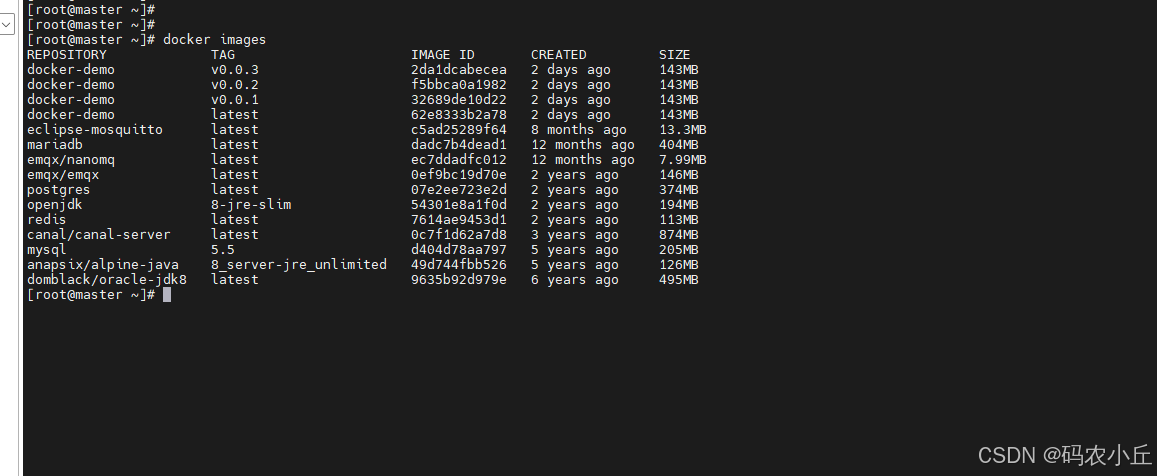
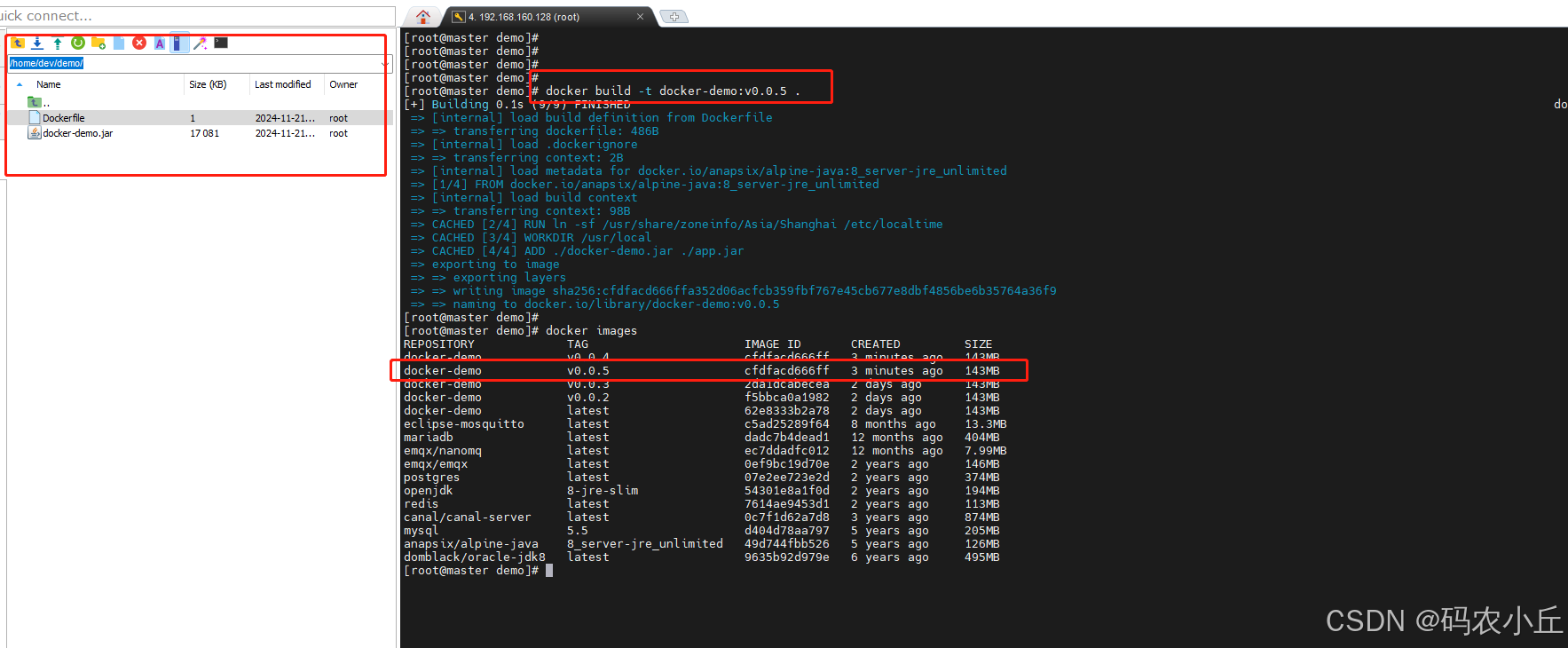
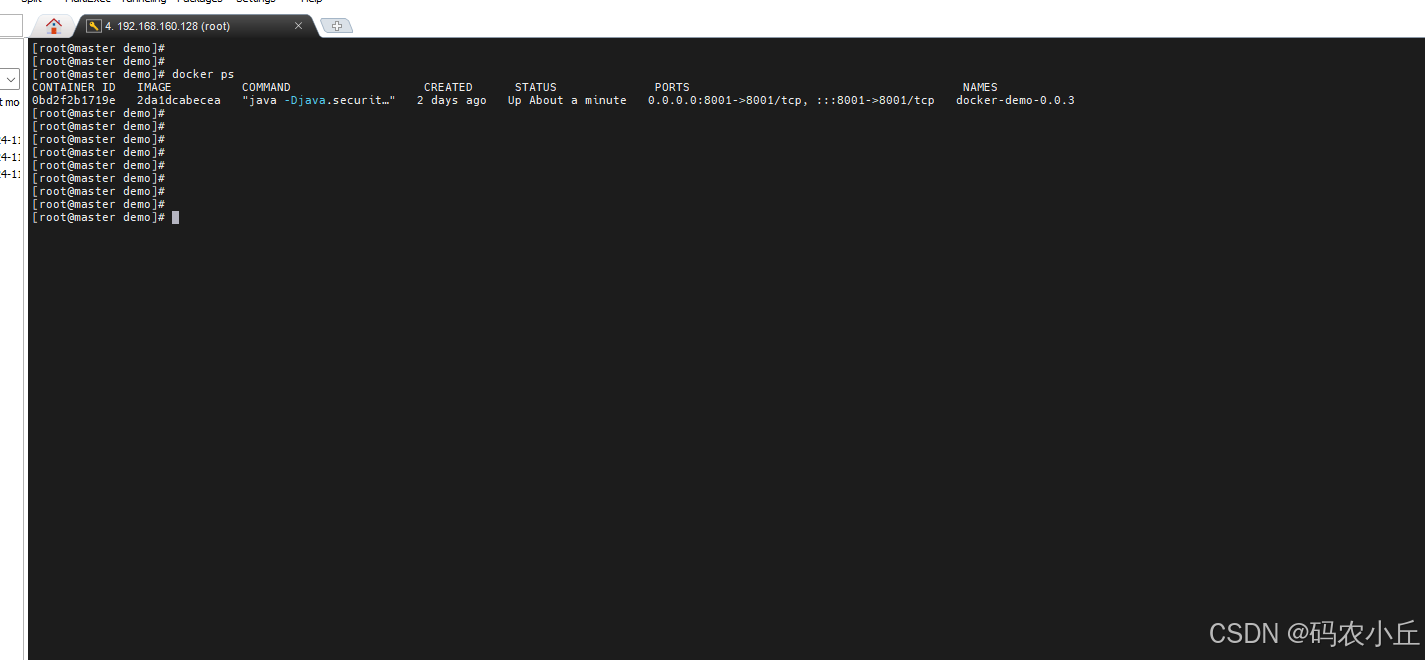
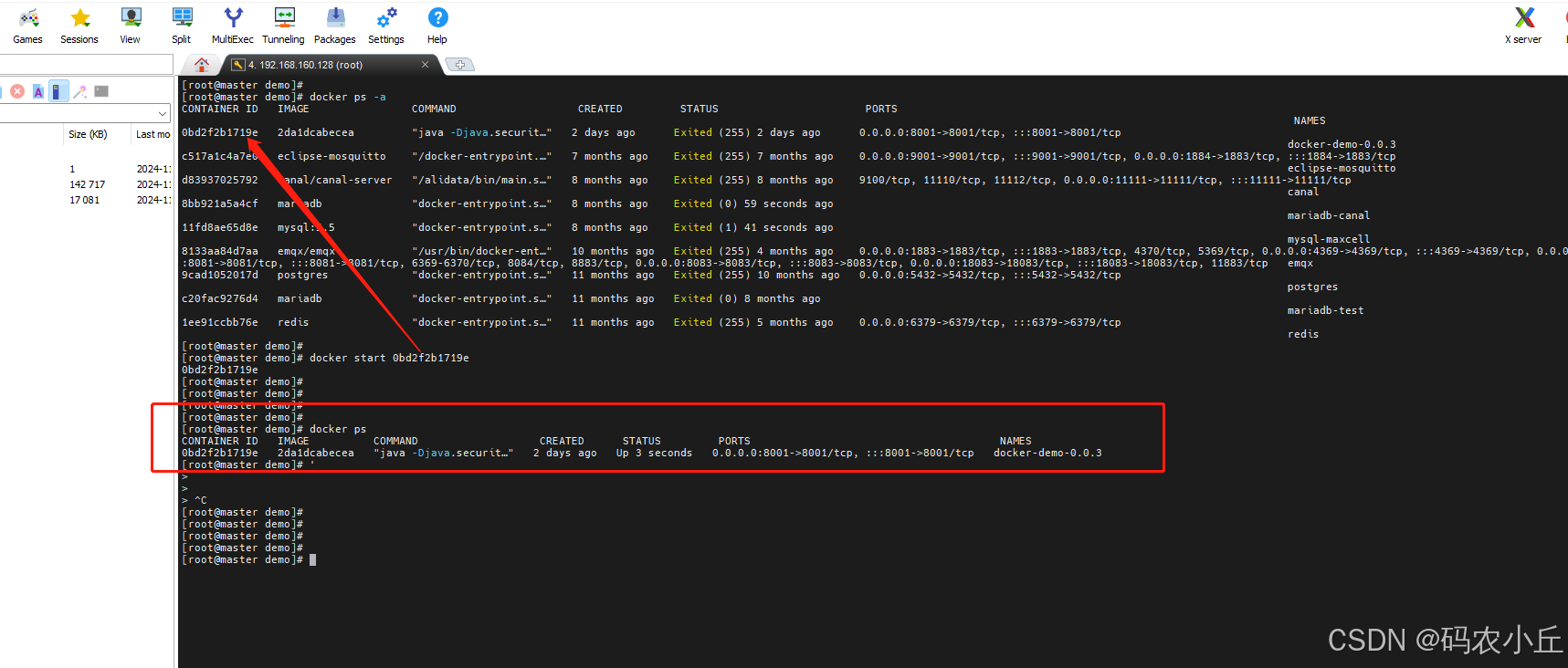
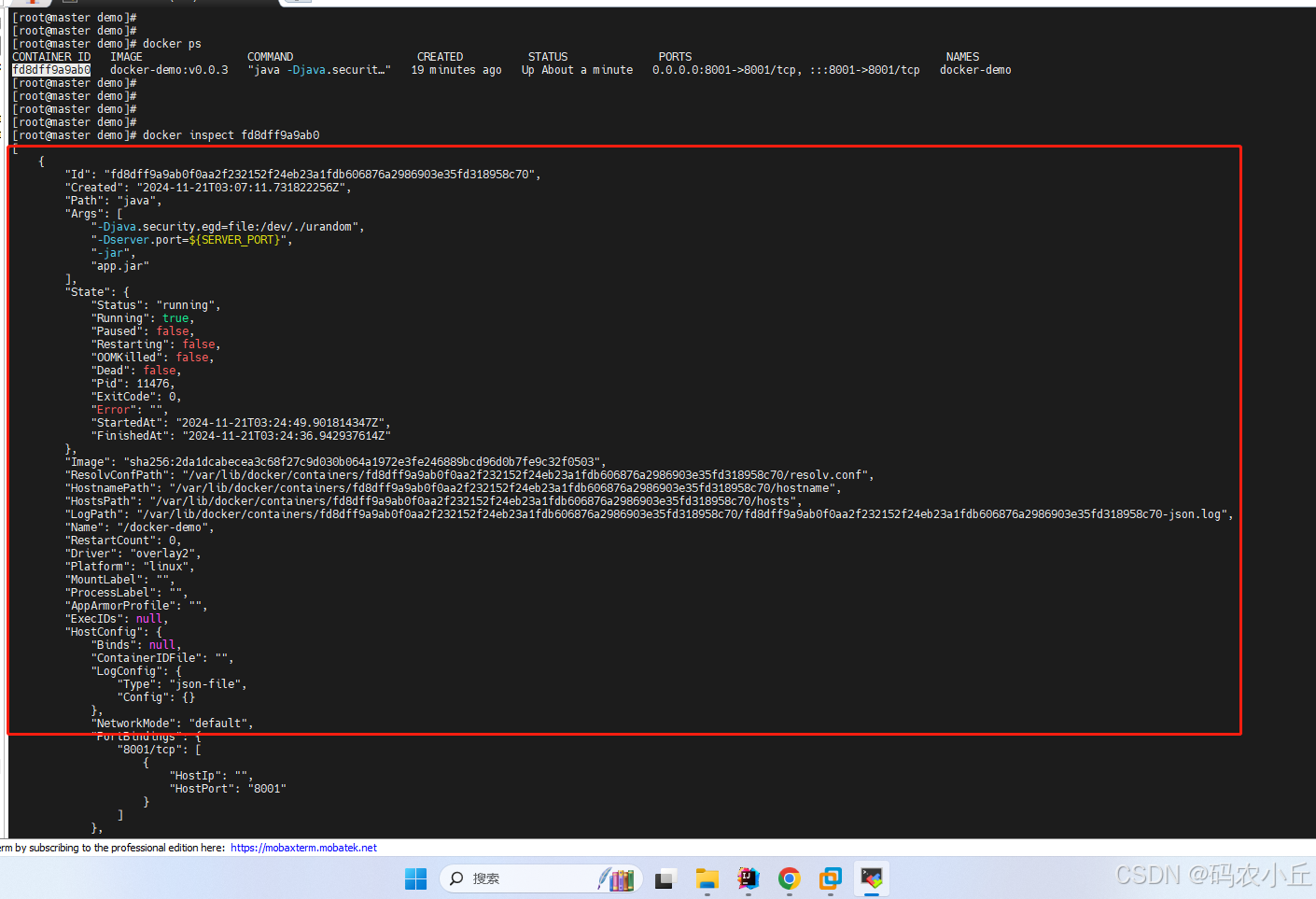
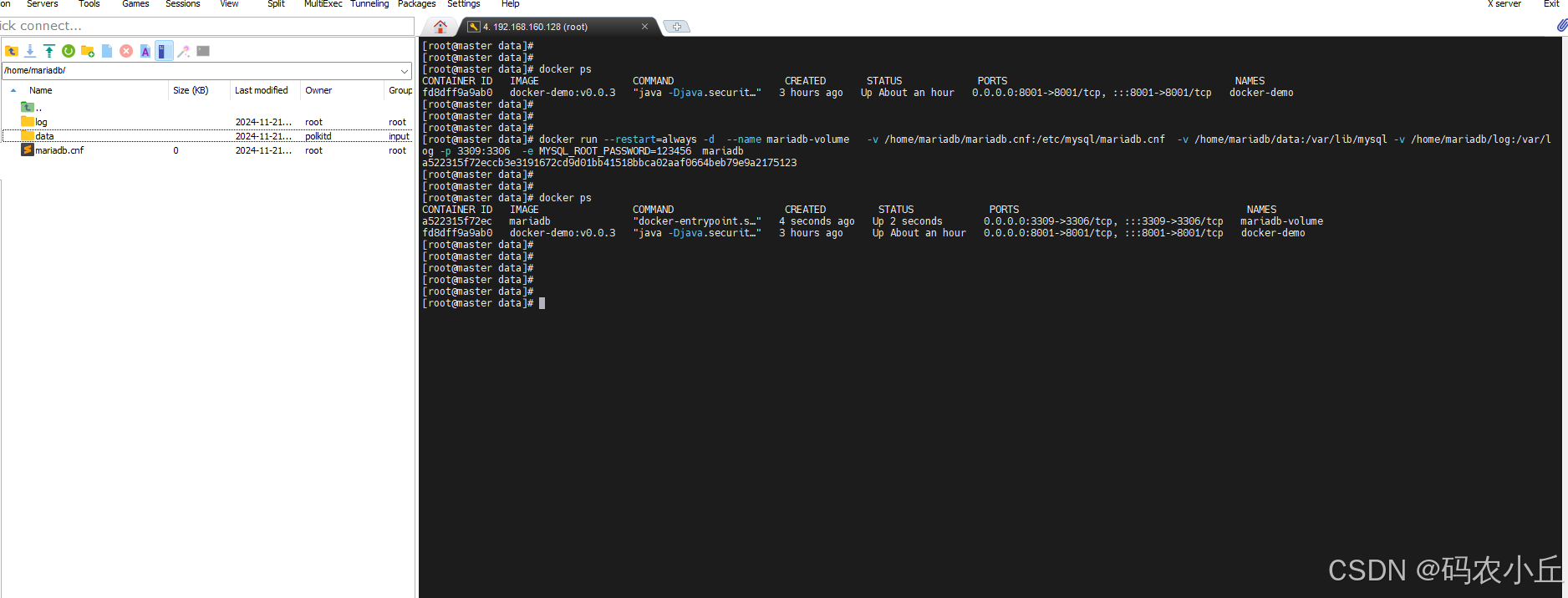

















 1833
1833

 被折叠的 条评论
为什么被折叠?
被折叠的 条评论
为什么被折叠?










